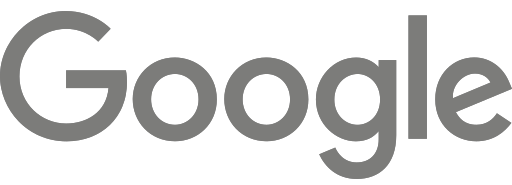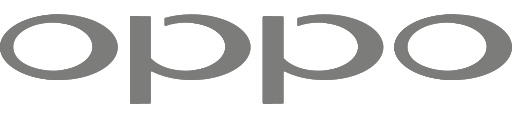eSIM yüklemek için cihaz modelini seçin
- Apple iPhone
- Android
Kurulum yöntemini seçin
- Manuel
- QR Kodu
- Link
Adım 1. eSIM yükle
-
"Ayarlar"a gidin ve "Hücresel"e tıklayın
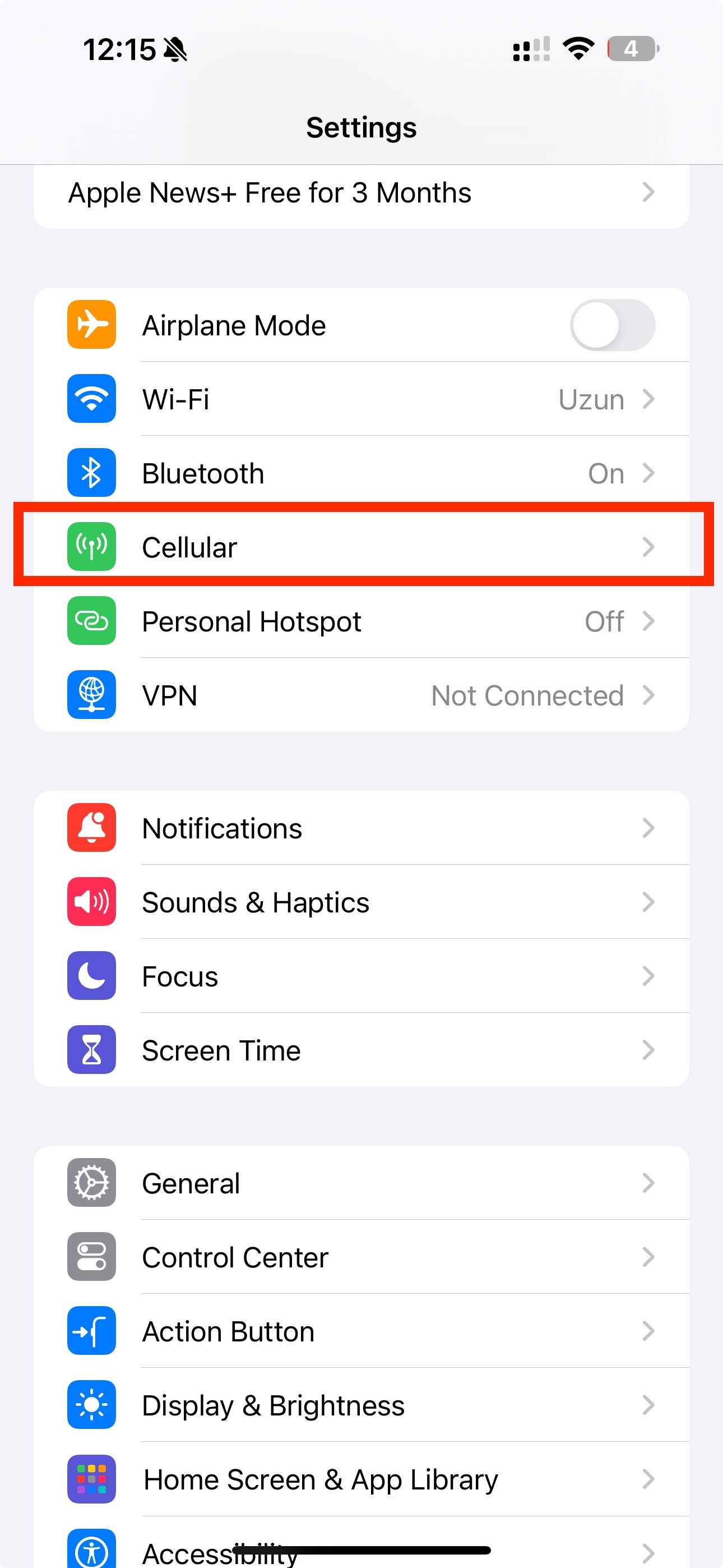
-
eSIM Ekle'ye dokunun
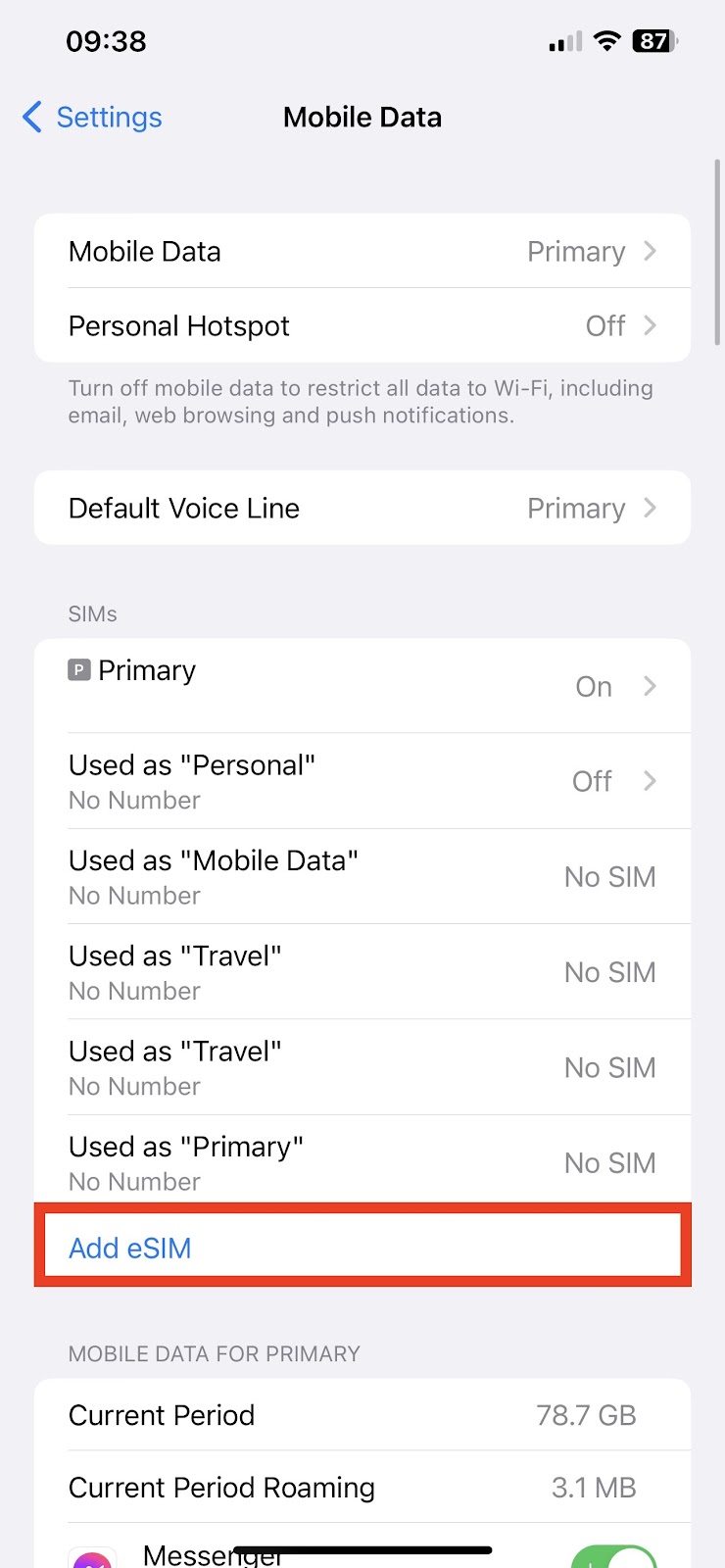
-
QR Kodunu Kullan
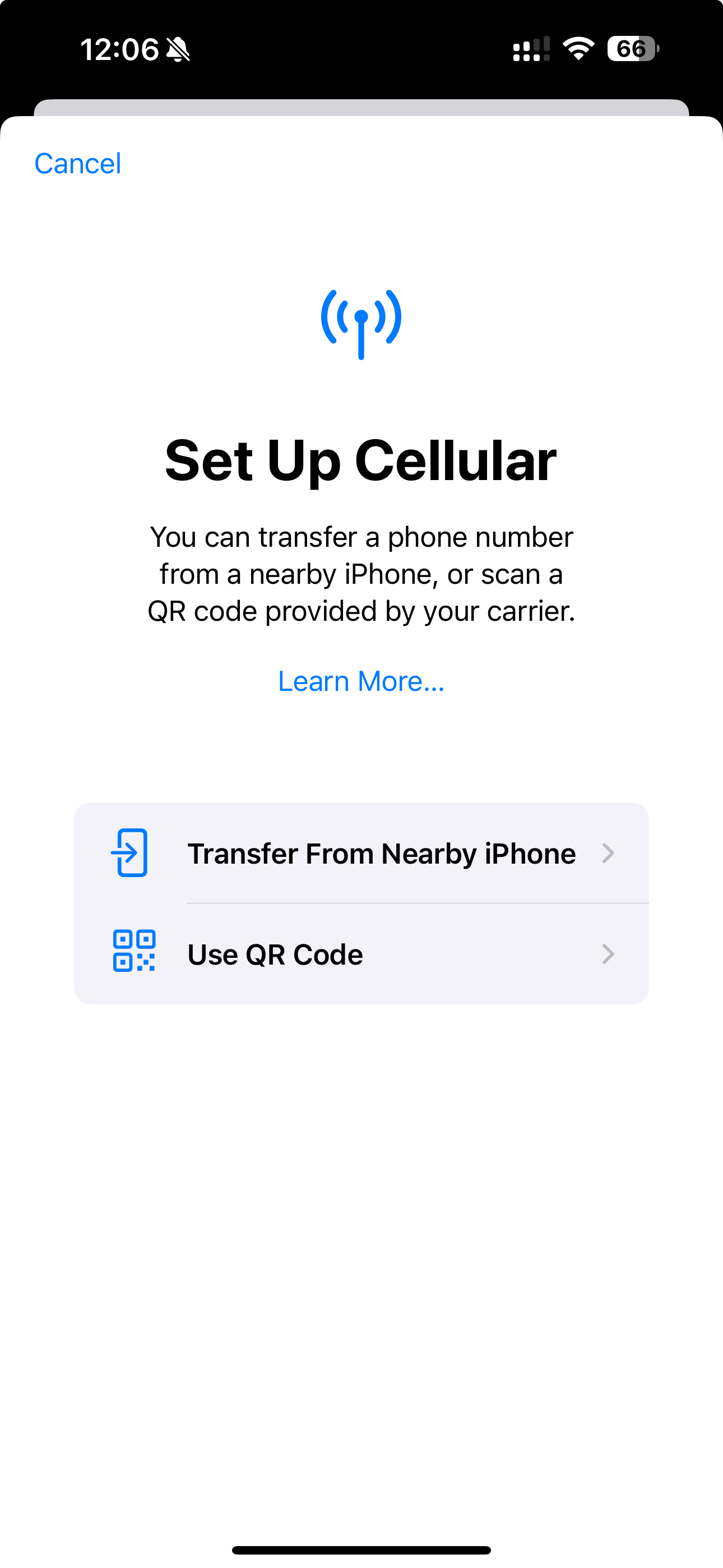
-
Verilen QR kodunu tarayın. (Bu bilgiyi onaylama e-postasında veya sipariş onaylama sayfasında ya da hesap sayfasında bulabilirsiniz)
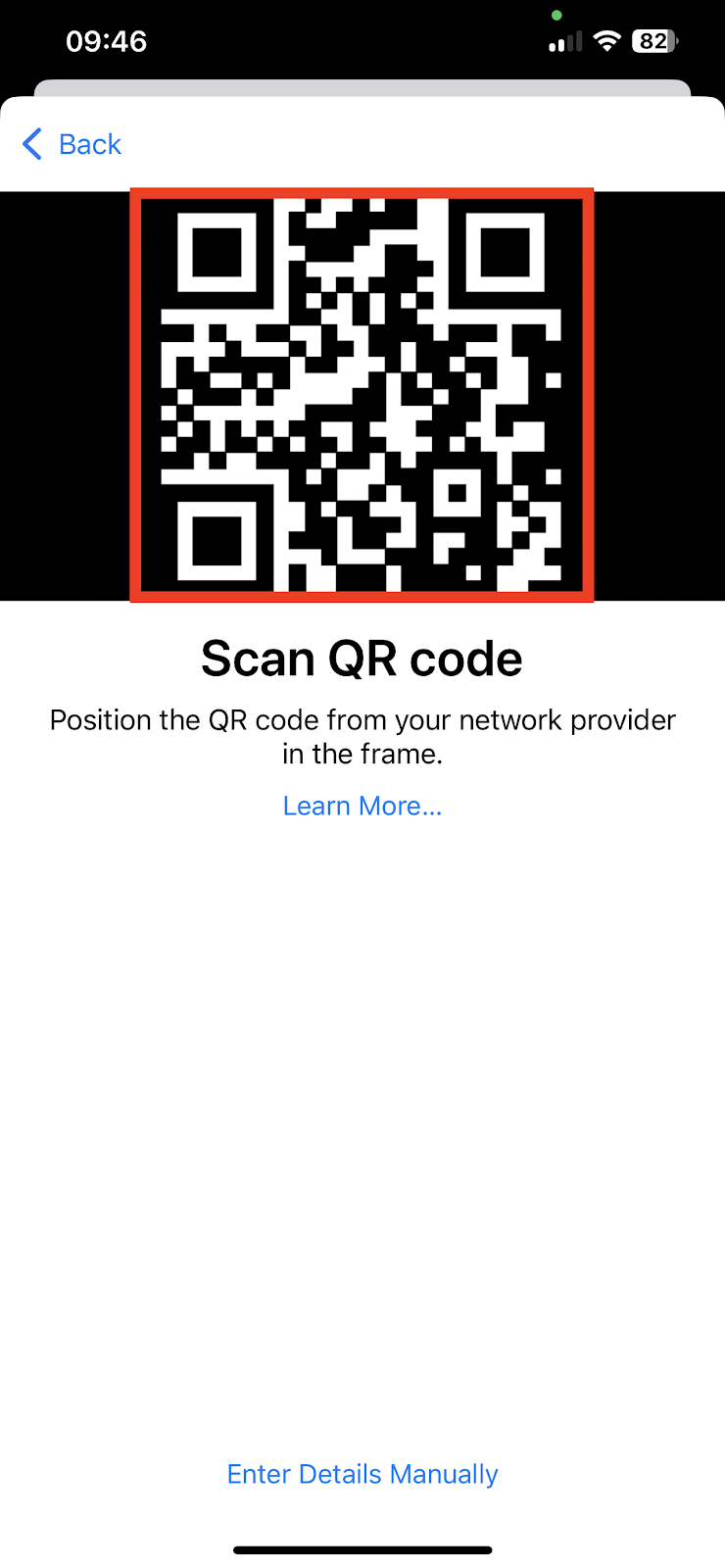
-
"Devam"a tıkla > eSIM'in aktifleşmesi için bekleyiniz
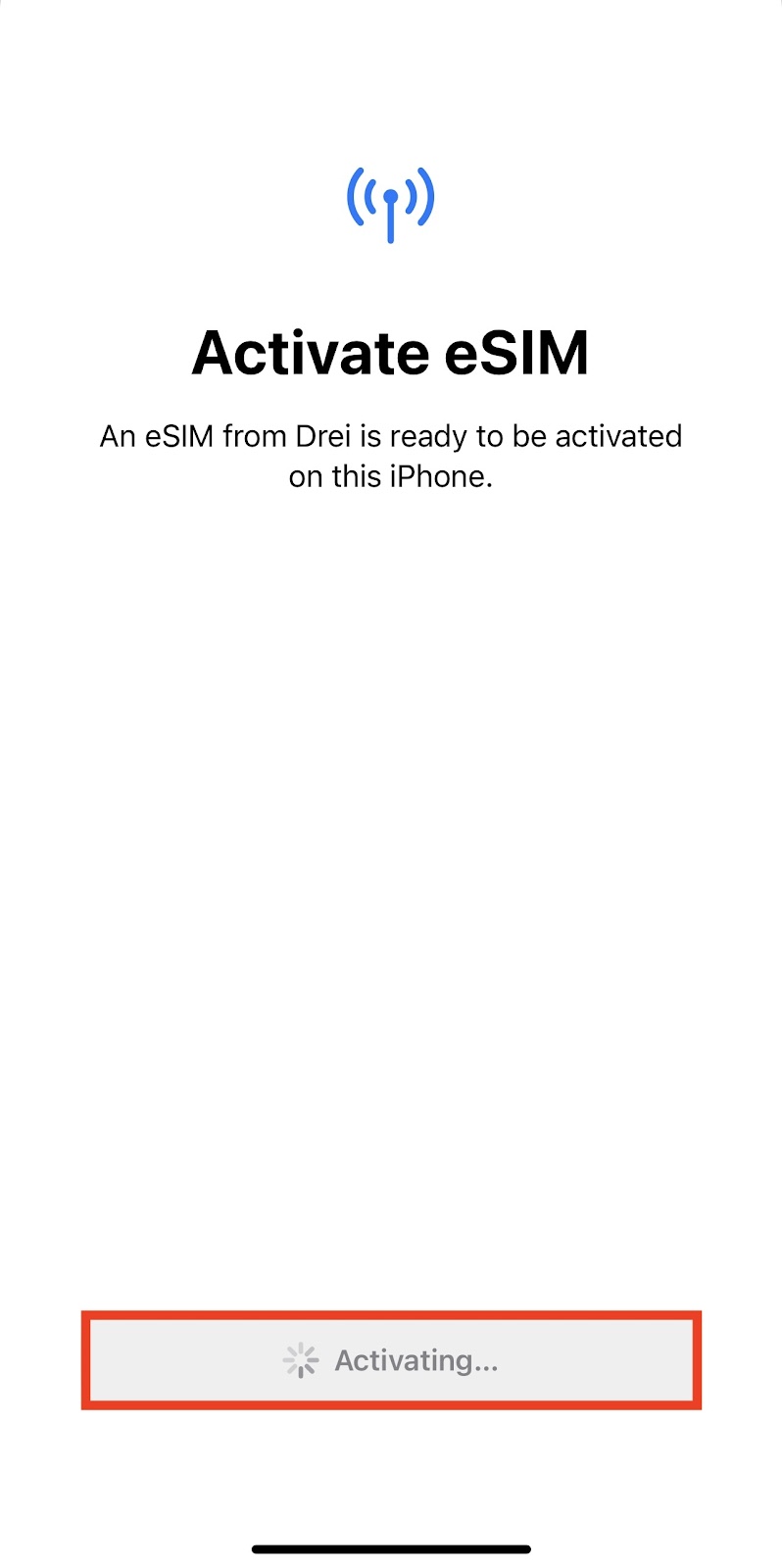
-
"Tamam"a dokunun.
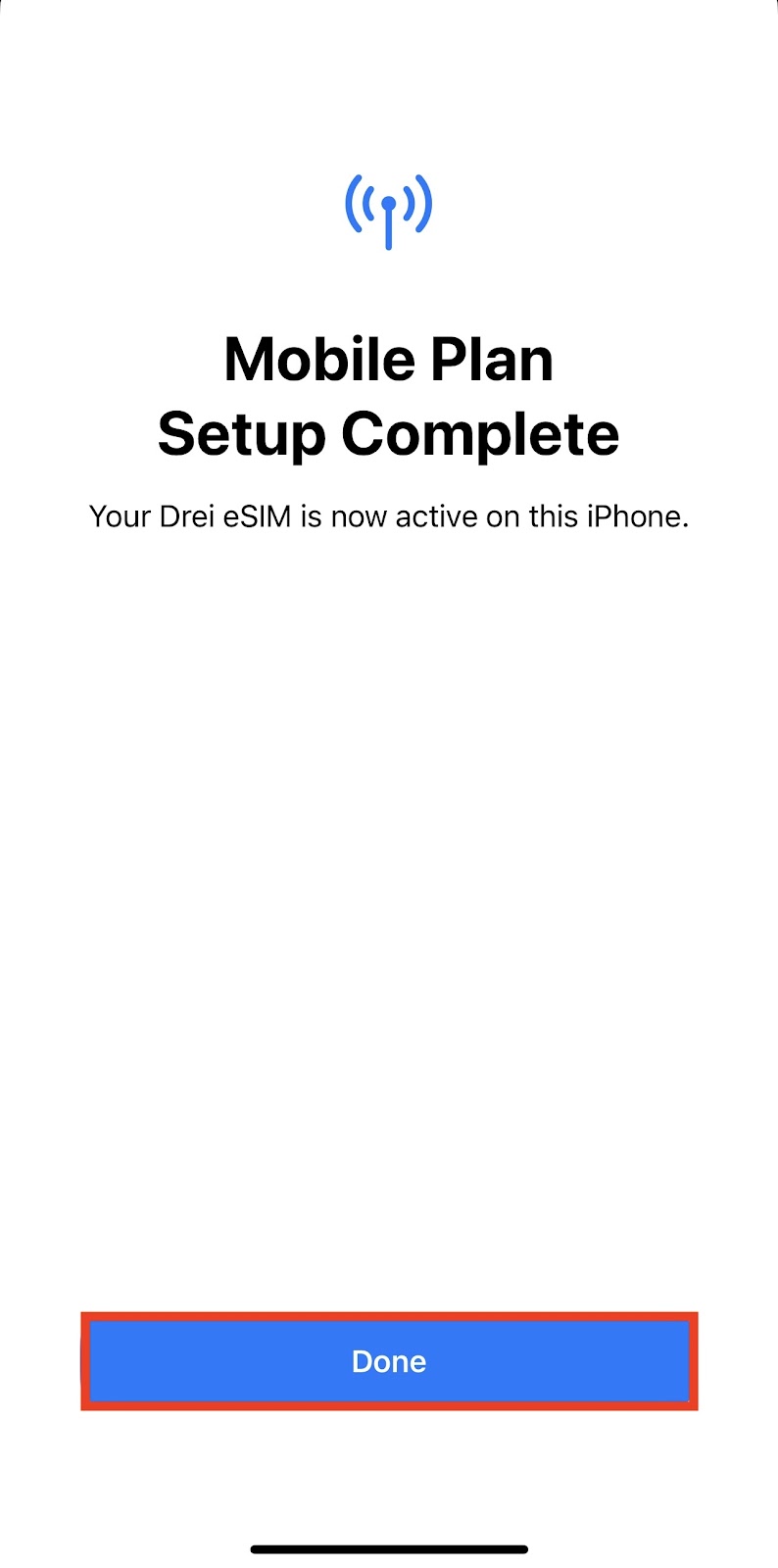
-
Şimdi Birincil Hattı seçin
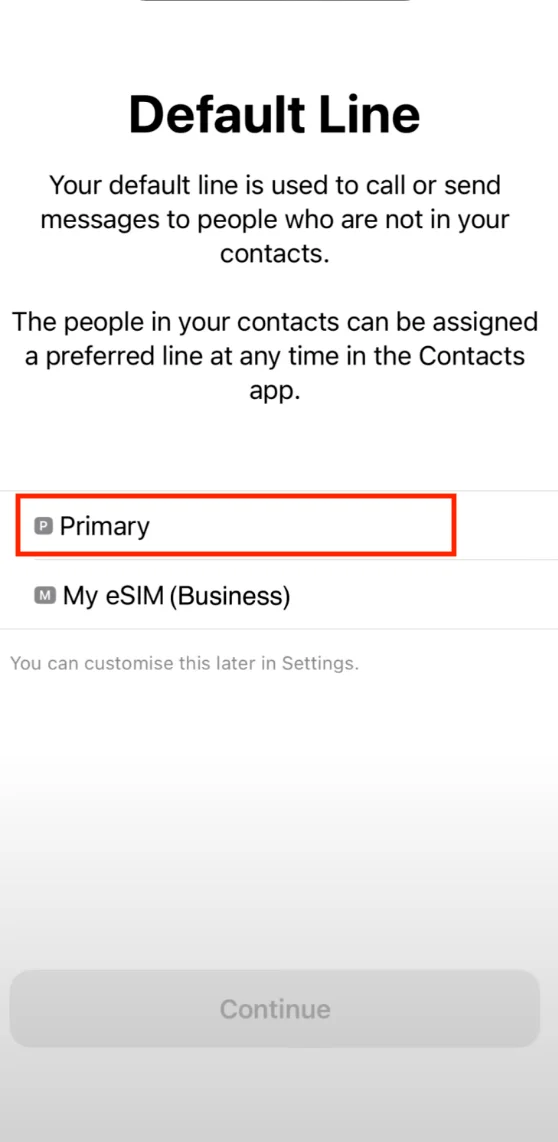
-
iMessage ve Facetime için Birincil'i Seçin
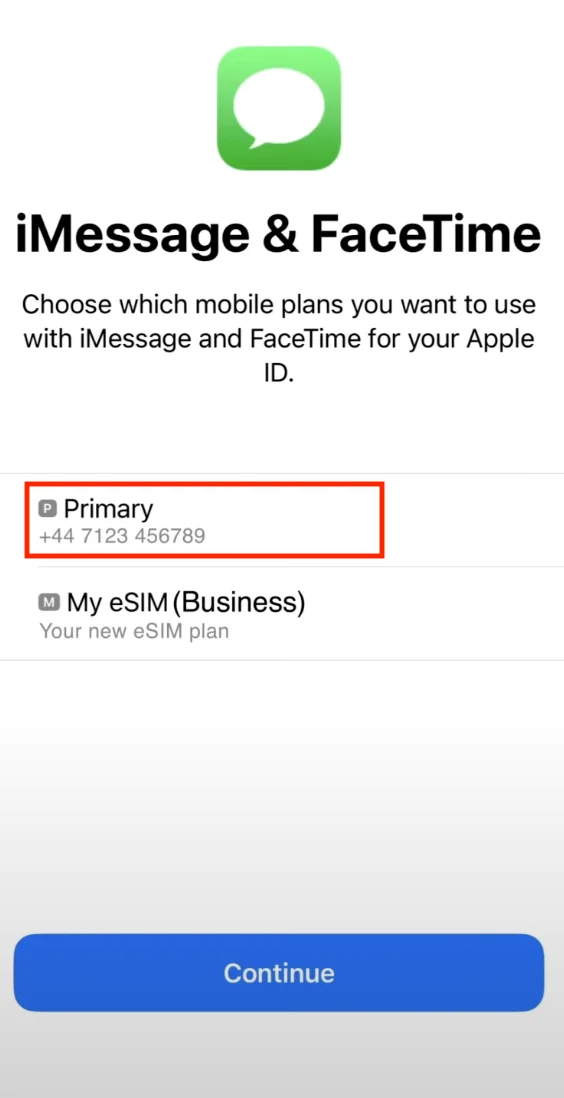
-
Veri için yeni eSIM seç
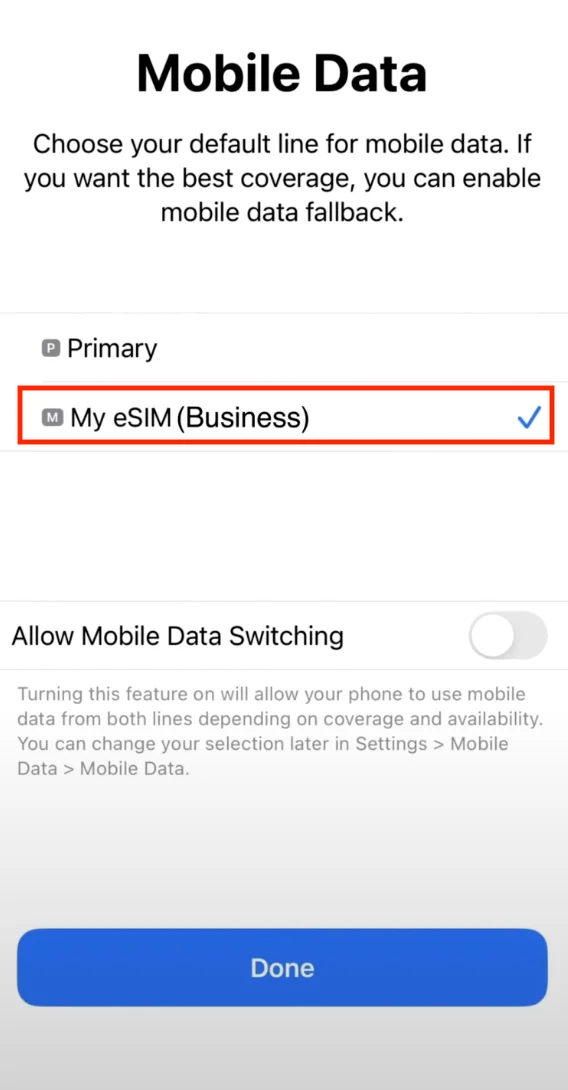
-
Hatırlatma: eSIM'in çalışması için Veri Dolaşımı "AÇIK" olmalıdır. "Ayarlar" > "Mobil Veri / Hücresel"e geri dönün > Veri Dolaşımını kontrol etmek istediğiniz eSIM'e tıklayın > anahtarı "AÇIK" konumuna getirin.
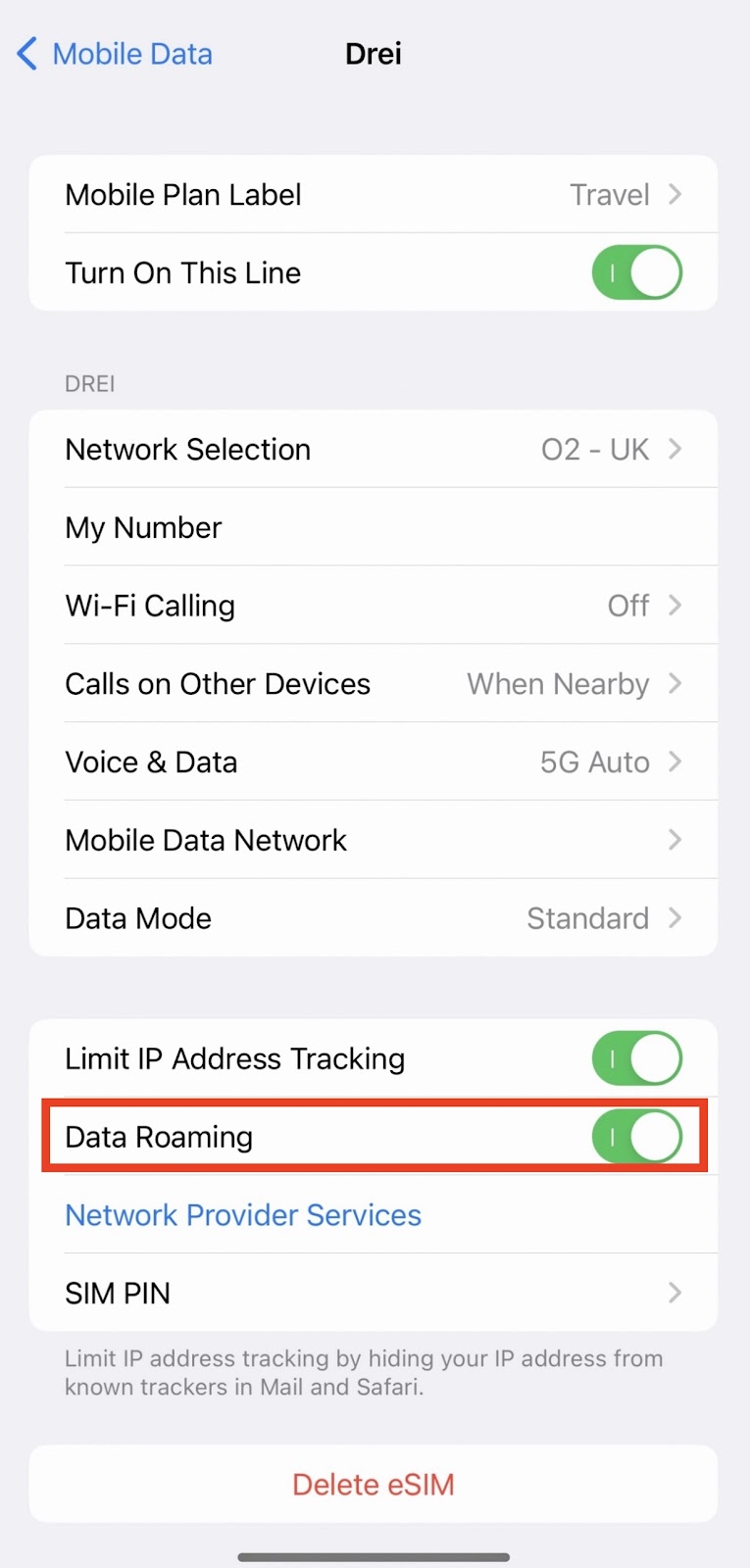
Adım 2. Uluslararası Dolaşımı Aktive Et
Ağ erişimi başarılı ancak ağ bağlantısı yoksa, lütfen APN'yi kontrol edin ve manuel olarak ayarlayın
-
Hatırlatma: eSIM'in çalışması için Veri Dolaşımı "AÇIK" olmalıdır. "Ayarlar" > "Mobil Veri / Hücresel"e geri dönün > Veri Dolaşımını kontrol etmek istediğiniz eSIM'e tıklayın > anahtarı "AÇIK" konumuna getirin.
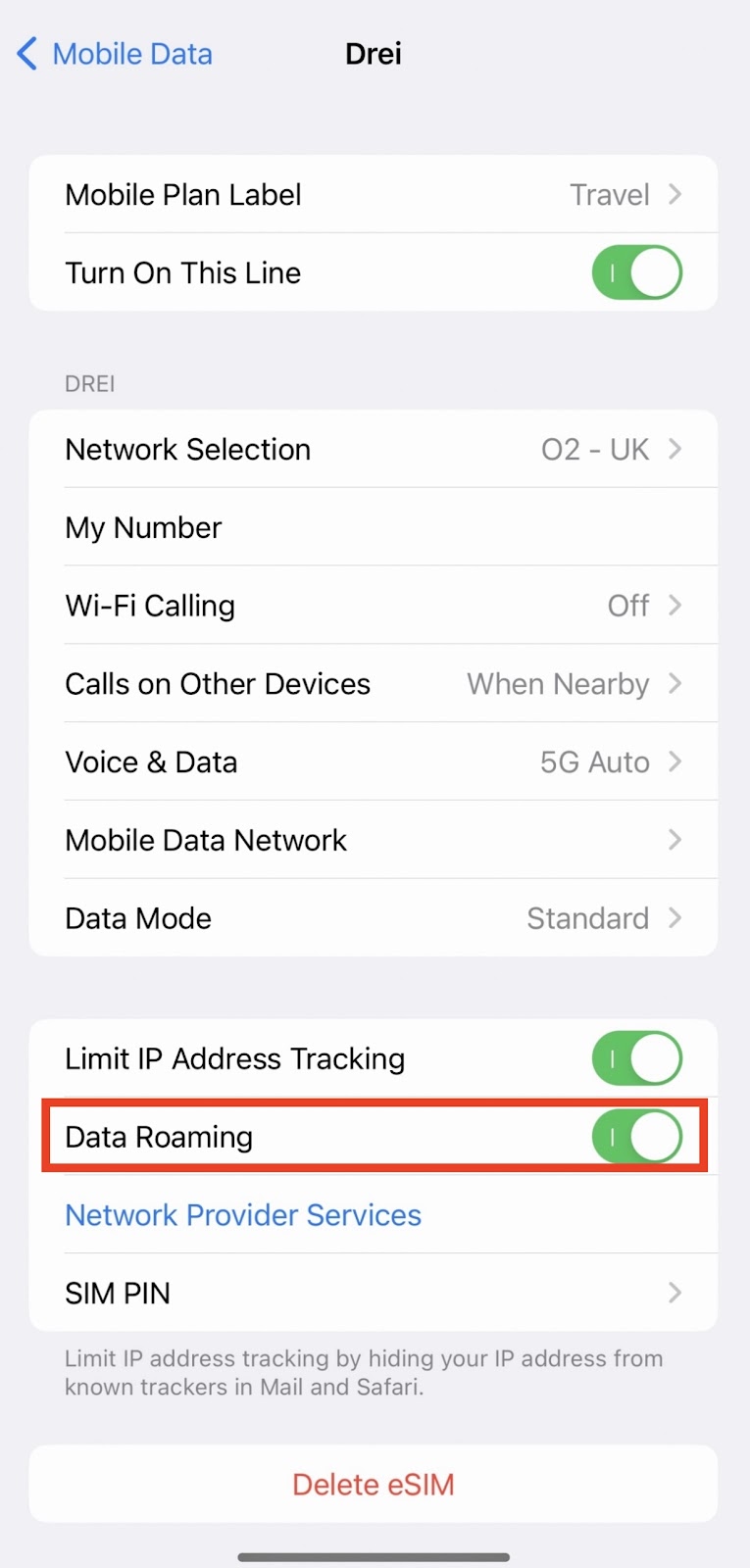
-
Emniyetle seçtiğiniz eSIM'iniz Veri için kurulmuş olduğundan emin olun. Bu örnekte "Seyahat" olarak ayarlanmıştır.
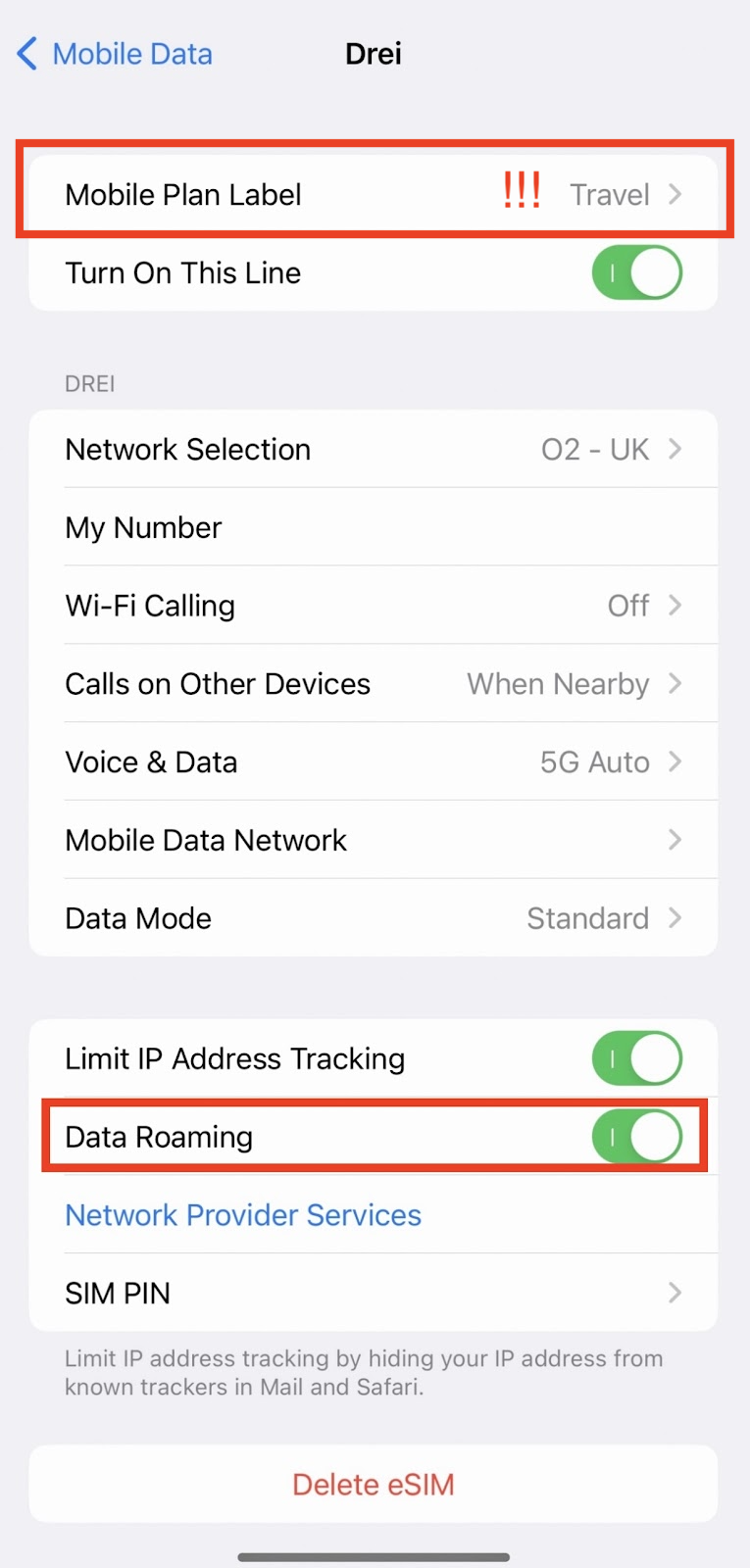
Diğer Bilgiler
Eğer sinyal alıyorsanız ancak internet bağlantınız yoksa, lütfen veri ayarlarınızı kontrol edin. Veri için kurduğunuz eSIM'i seçtiğinizden emin olun. Bu örnekte "Seyahat".
Hatırlatma: eSIM'in çalışması için Veri Dolaşımı "AÇIK" olmalıdır. "Ayarlar" > "Mobil Veri / Hücresel"e geri dönün > Veri Dolaşımını kontrol etmek istediğiniz eSIM'e tıklayın > anahtarı "AÇIK" konumuna getirin.
Adım 1. eSIM yükle
-
"Ayarlar"a gidin ve "Mobil Veri / Hücresel"e tıklayın.
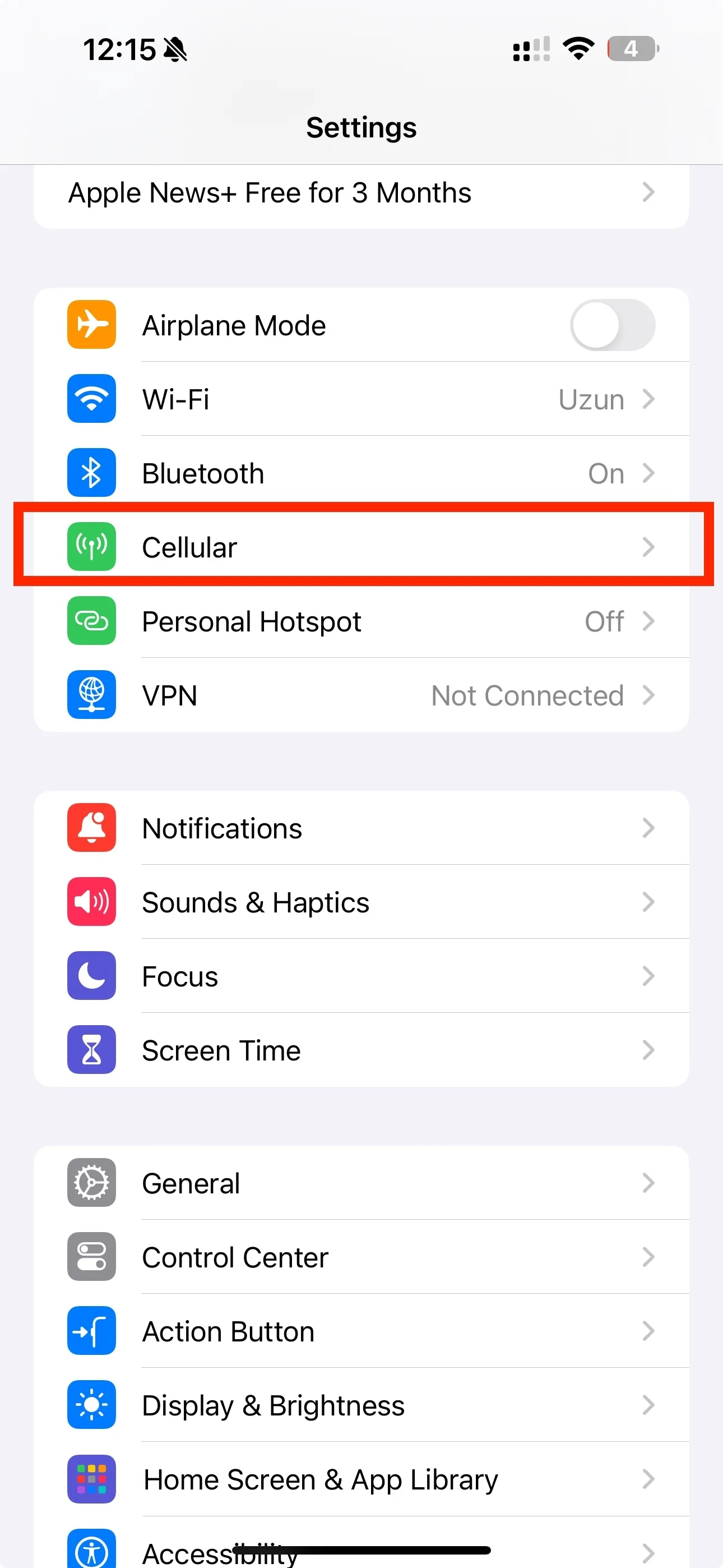
-
eSIM Ekle'yi seçin
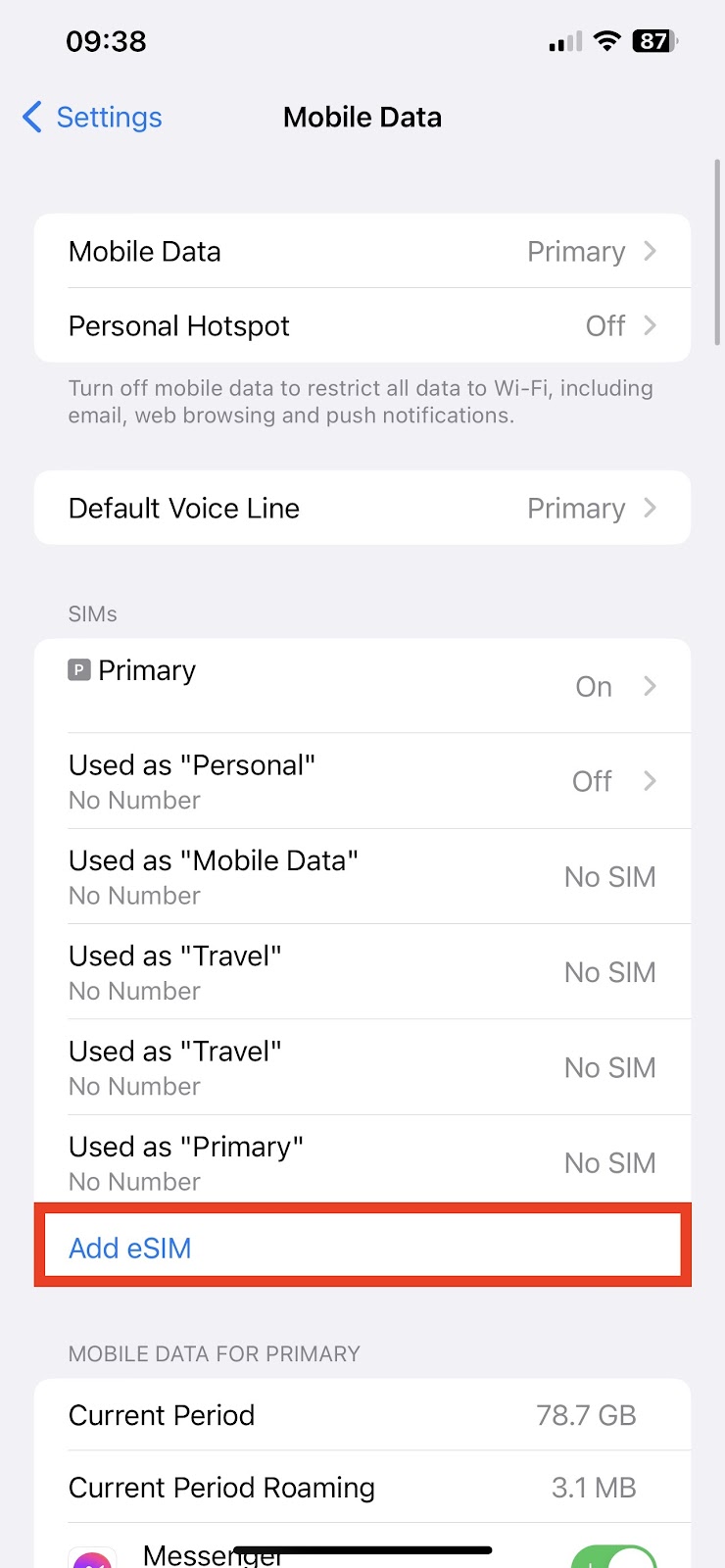
-
eSIM Ekle" > "QR Kodu Kullan" >
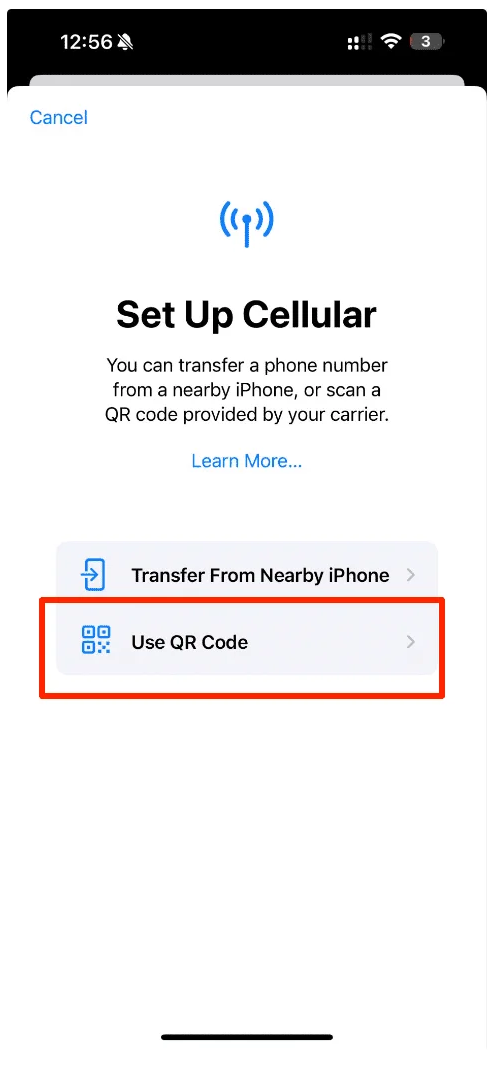
-
Ayrıntıları Manuel Girin'e dokunun. Alternatif olarak, fotoğraflar seçeneğini seçebilir ve e-posta yoluyla aldığınız QR kodunu seçebilirsiniz. E-posta yoluyla aldığınız QR kodunun ekran görüntüsünü alabilir ve bu seçenekle yükleyebilirsiniz
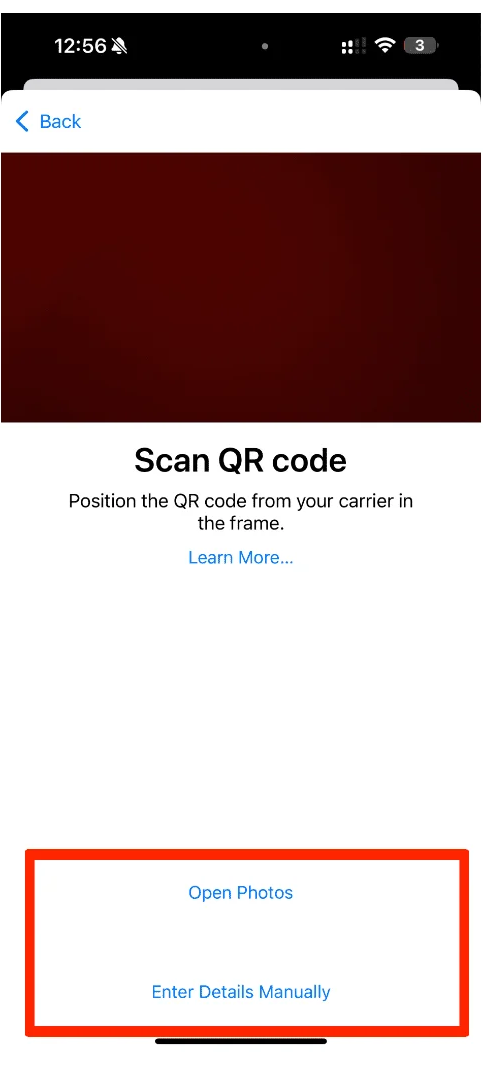
-
Sağlanan "SMDP Adresini" ve "Etkinleştirme Kodunu" girin (Bu bilgileri onay e-postasında veya sipariş onay sayfasında veya hesap sayfasında bulabilirsiniz.) > "İleri"ye dokunun
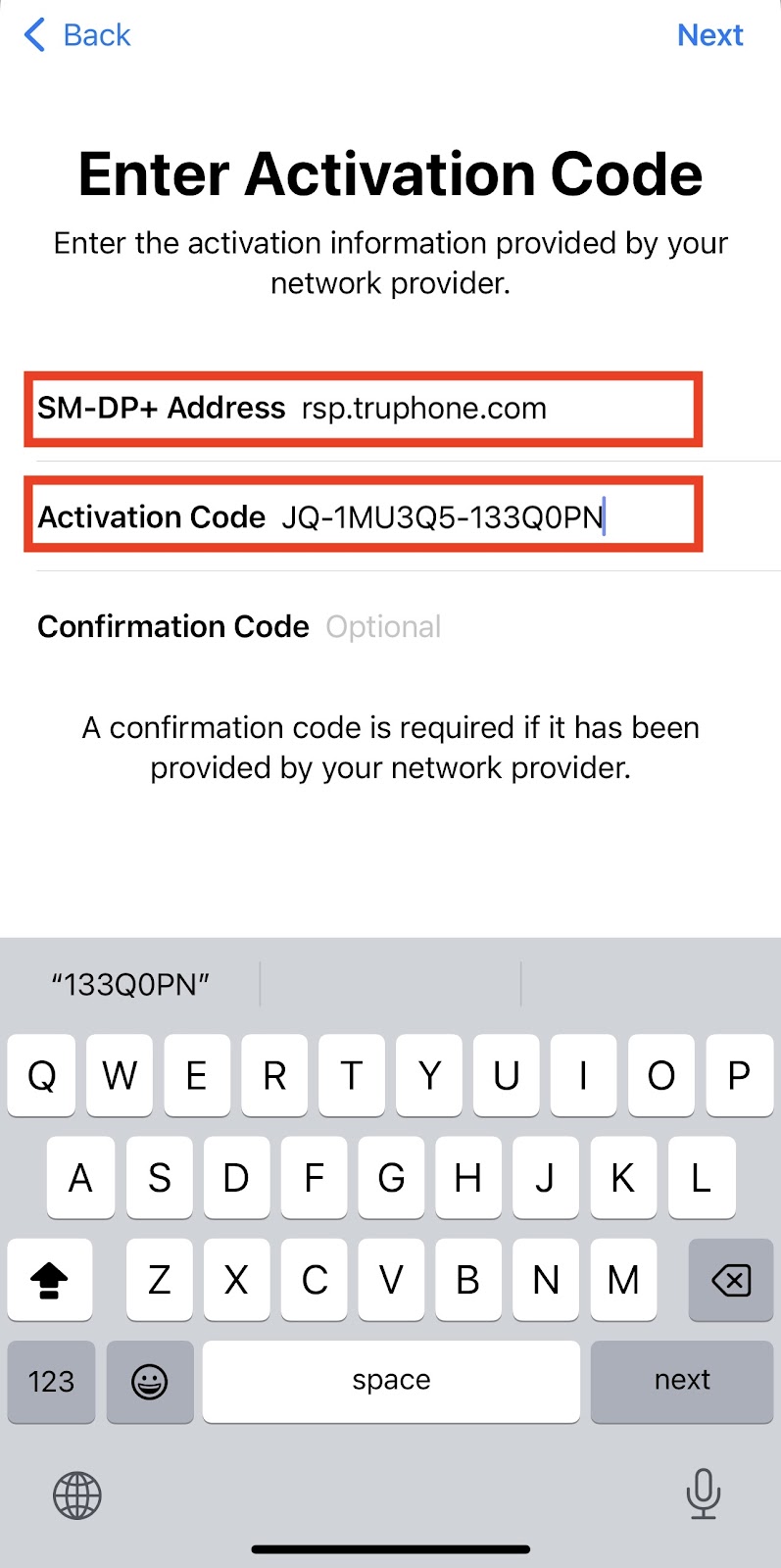
-
"Devam"a tıkla > eSIM'in aktifleşmesi için bekleyiniz
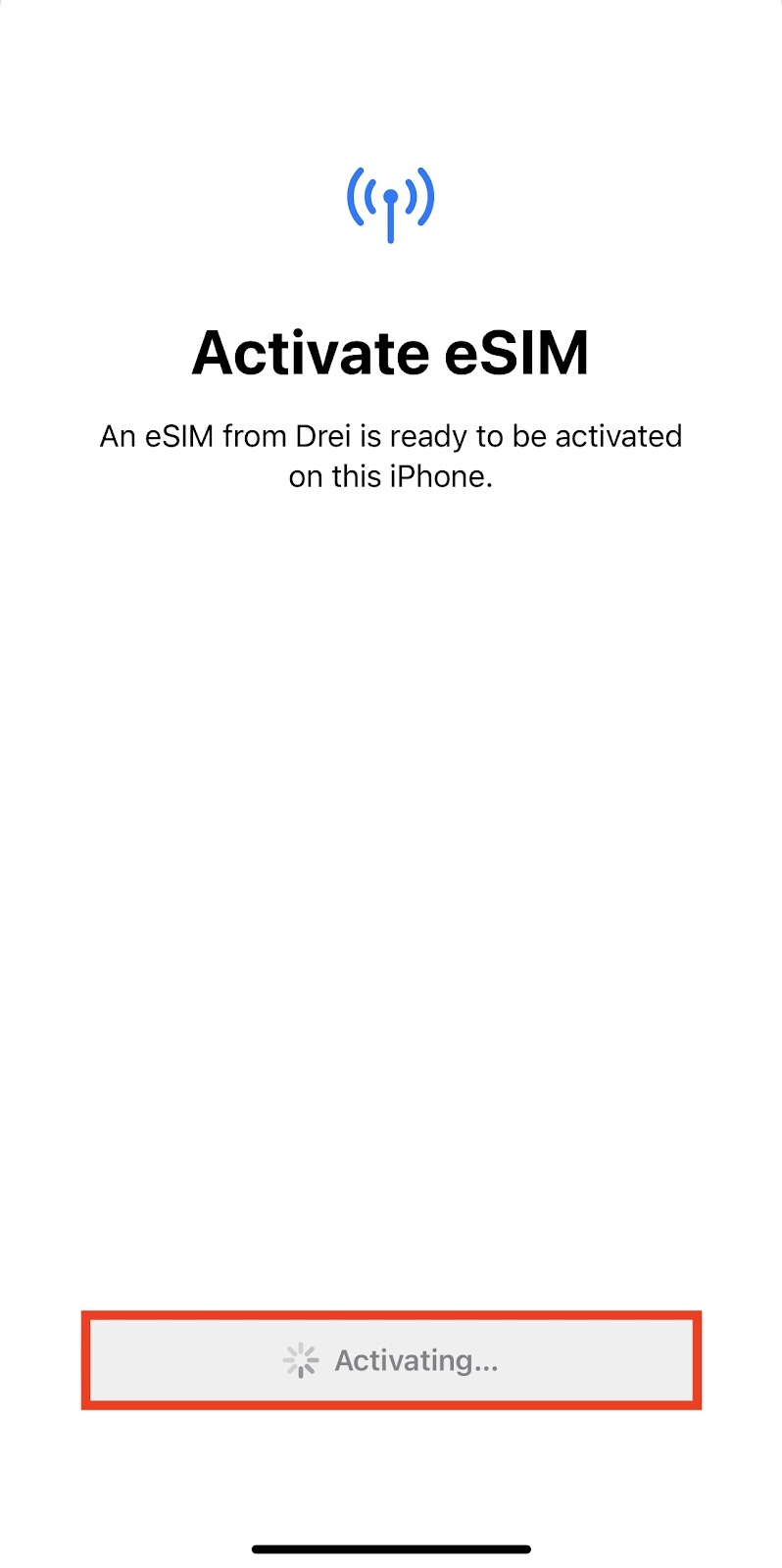
-
"Devam"a tıkla > eSIM'in aktifleşmesi için bekleyiniz
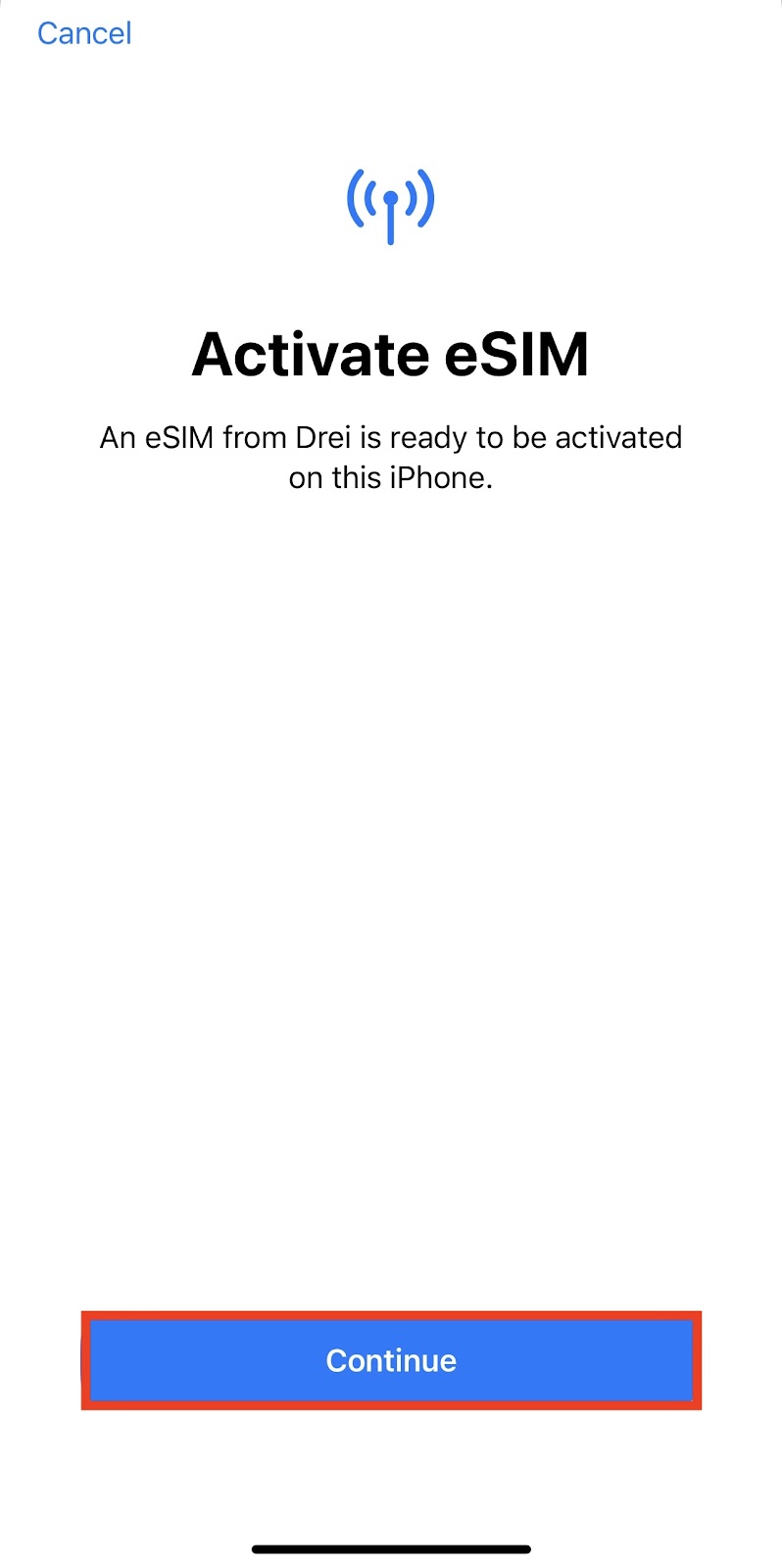
-
"Tamam"a dokunun.
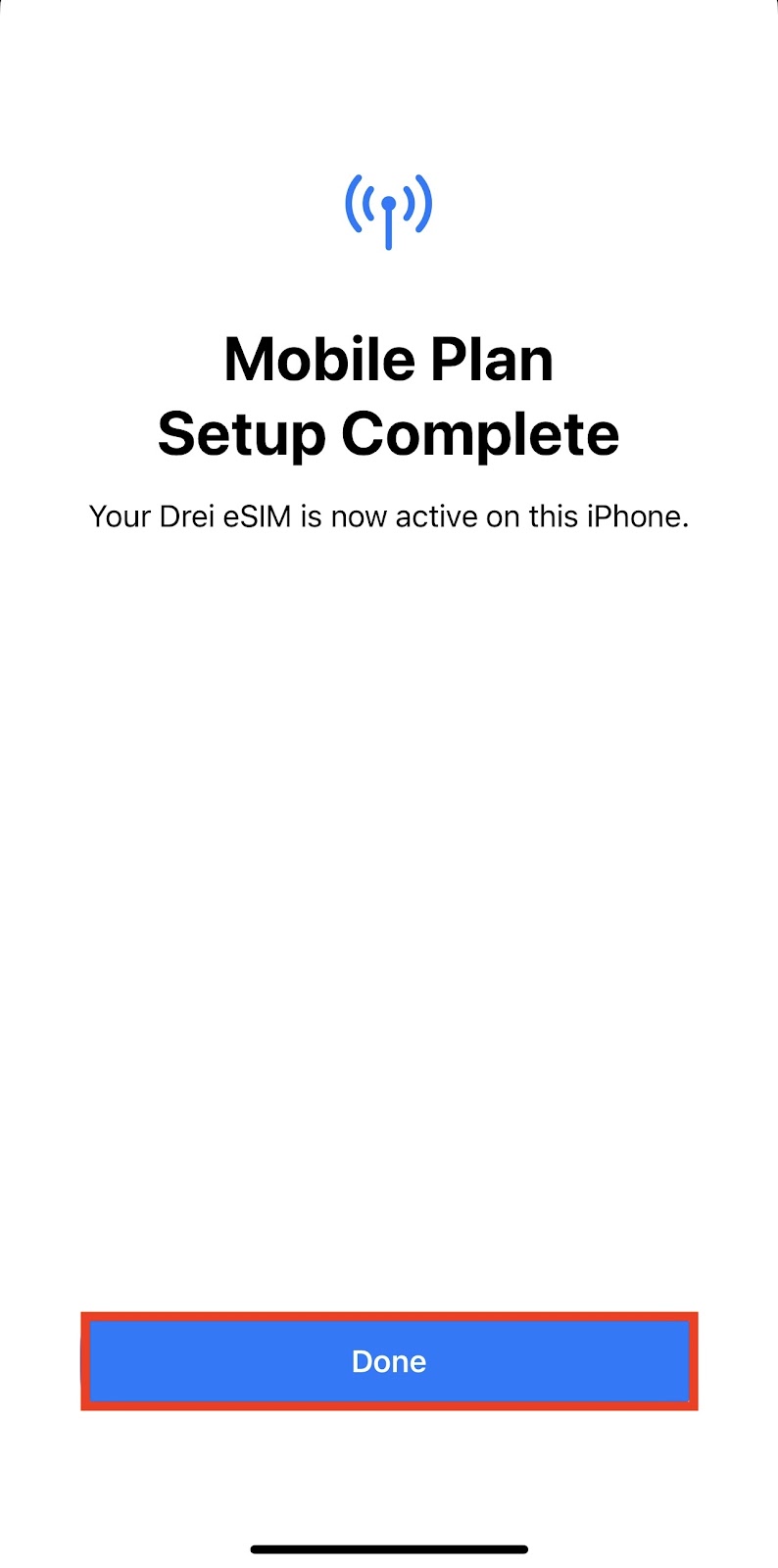
-
Şimdi Birincil Hattı seçin
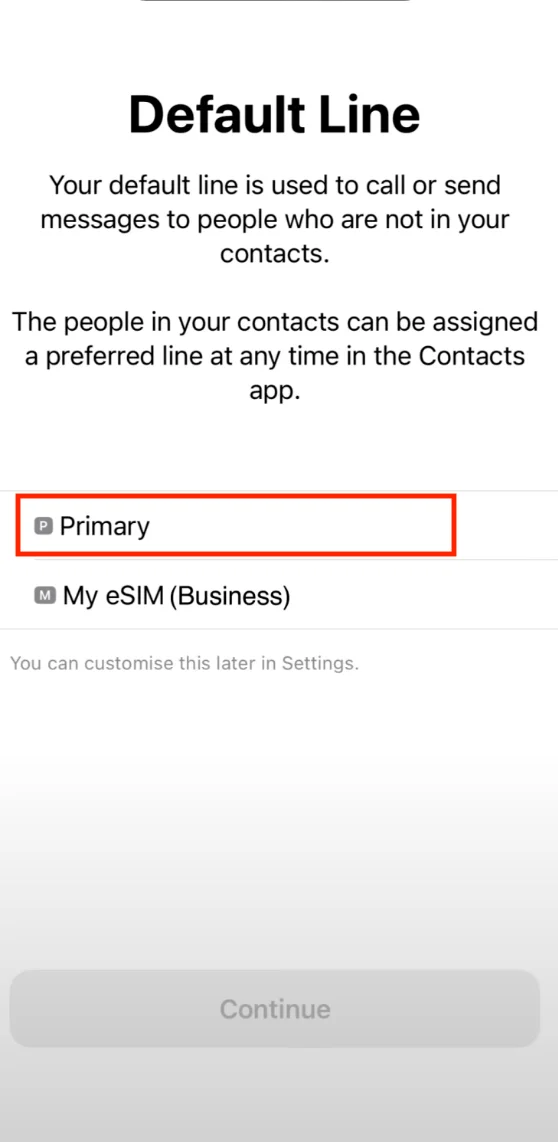
-
iMessage ve Facetime için Birincil'i Seçin
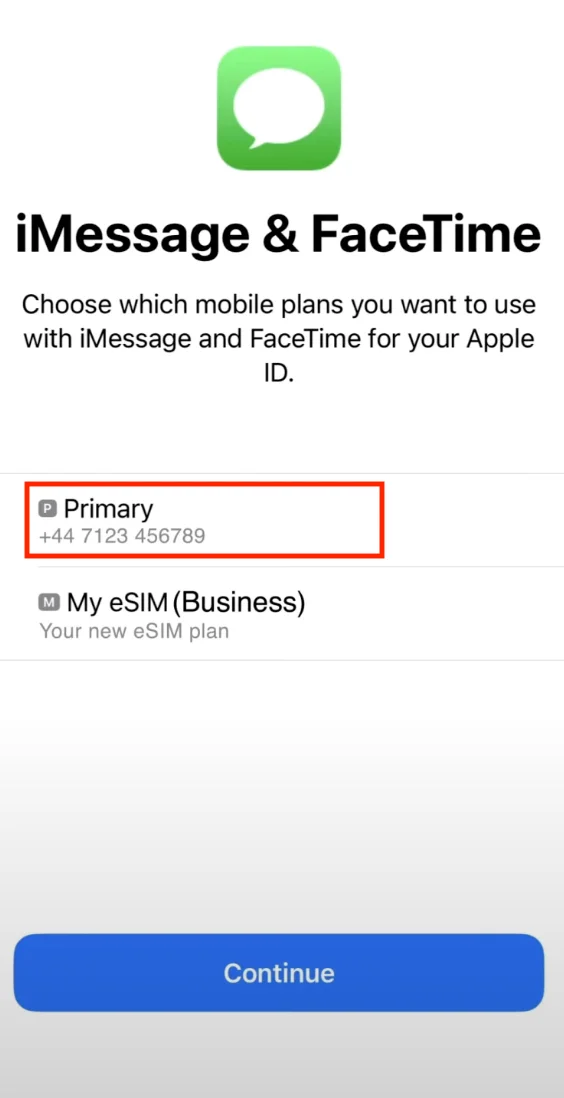
-
Veri için yeni eSIM seç
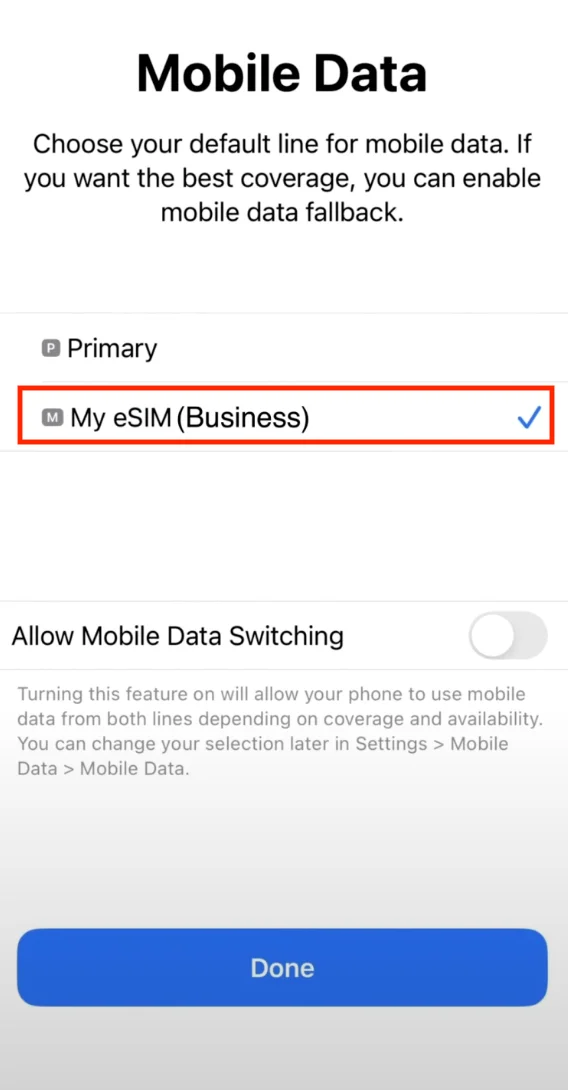
-
Hatırlatma: eSIM'in çalışması için Veri Dolaşımı "AÇIK" olmalıdır. "Ayarlar" > "Mobil Veri / Hücresel"e geri dönün > Veri Dolaşımını kontrol etmek istediğiniz eSIM'e tıklayın > anahtarı "AÇIK" konumuna getirin.
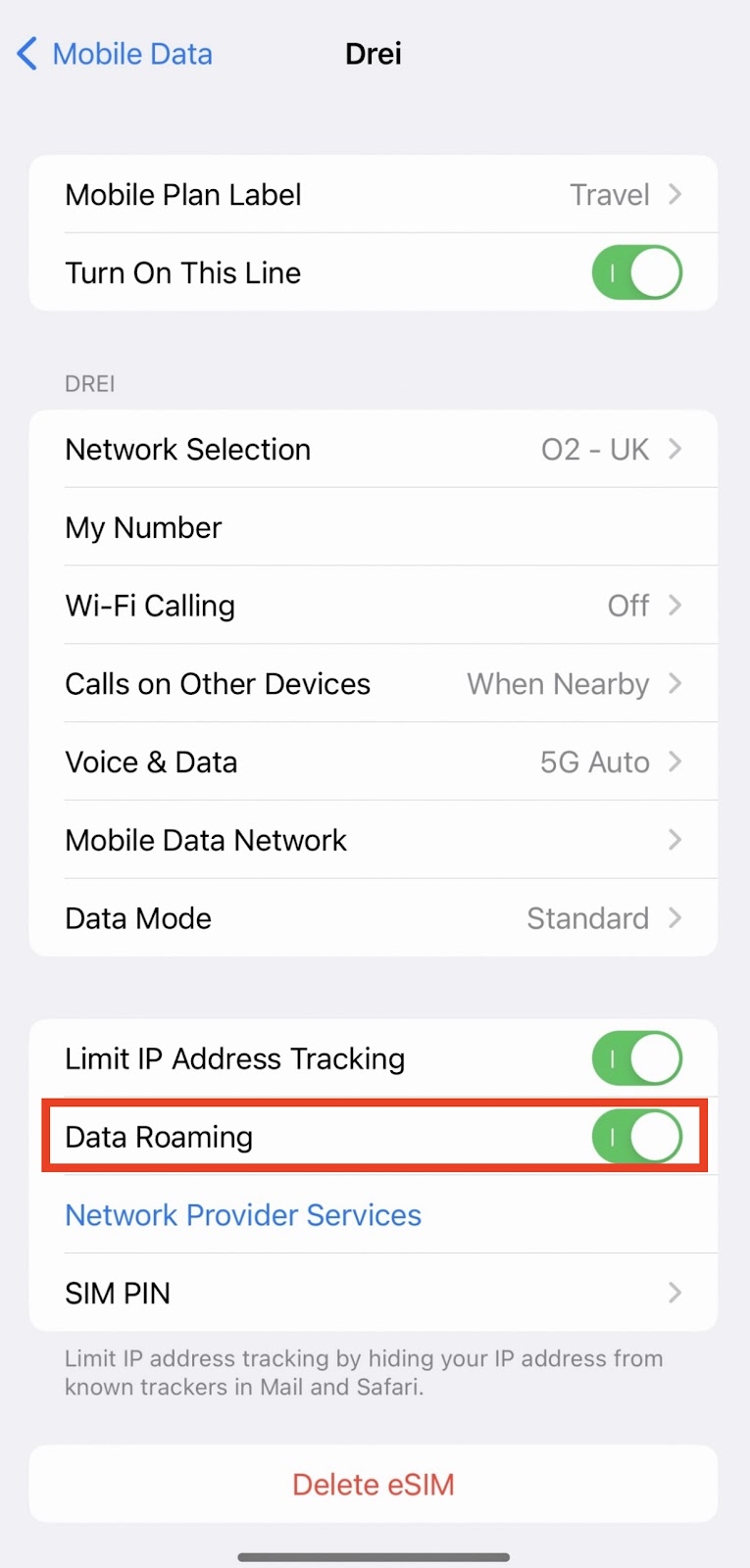
Adım 2. Uluslararası Dolaşımı Aktive Et
Ağ erişimi başarılı ancak ağ bağlantısı yoksa, lütfen APN'yi kontrol edin ve manuel olarak ayarlayın
-
"Ayarlar"a gidin ve "Hücresel"e tıklayın
-
Kurduğunuz eSIM'i seçiniz
-
Hücresel Veri Ağı seçiniz
-
APN adının, onay e-postasında aldığınız APN ile eşleştiğini kontrol edin. Not: APN otomatik olarak kurulacaktır. Bu adımı atlayabilirsiniz
Diğer Bilgiler
Sinyaliniz varsa ancak internete bağlanamıyorsanız lütfen APN ayarlarınızı kontrol edin.
Hatırlatma: eSIM'in çalışması için Veri Dolaşımının "AÇIK" olması gerekir.
Adım 1. eSIM yükle
-
Ayarlar'a gir > Bağlantılar
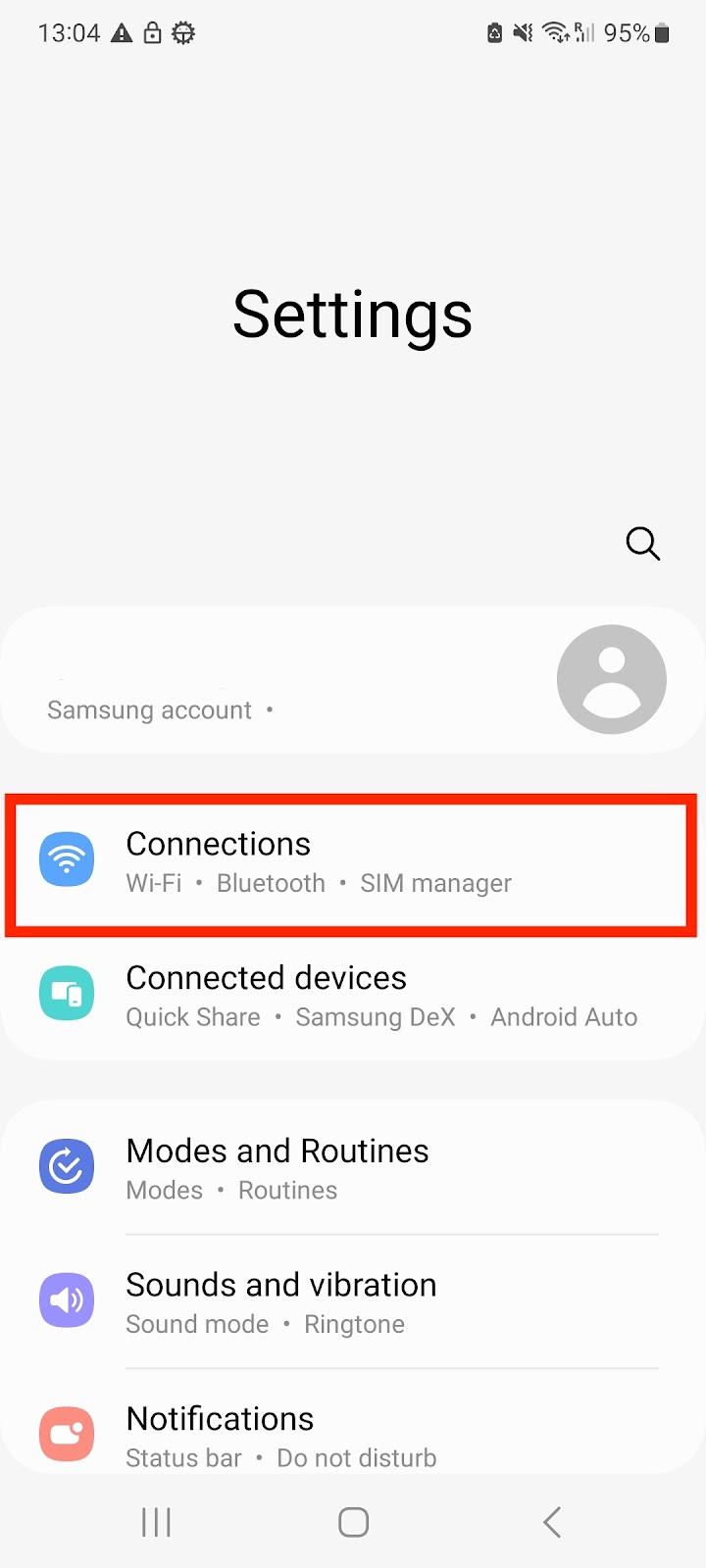
-
Sim Yöneticisi'ni seçin
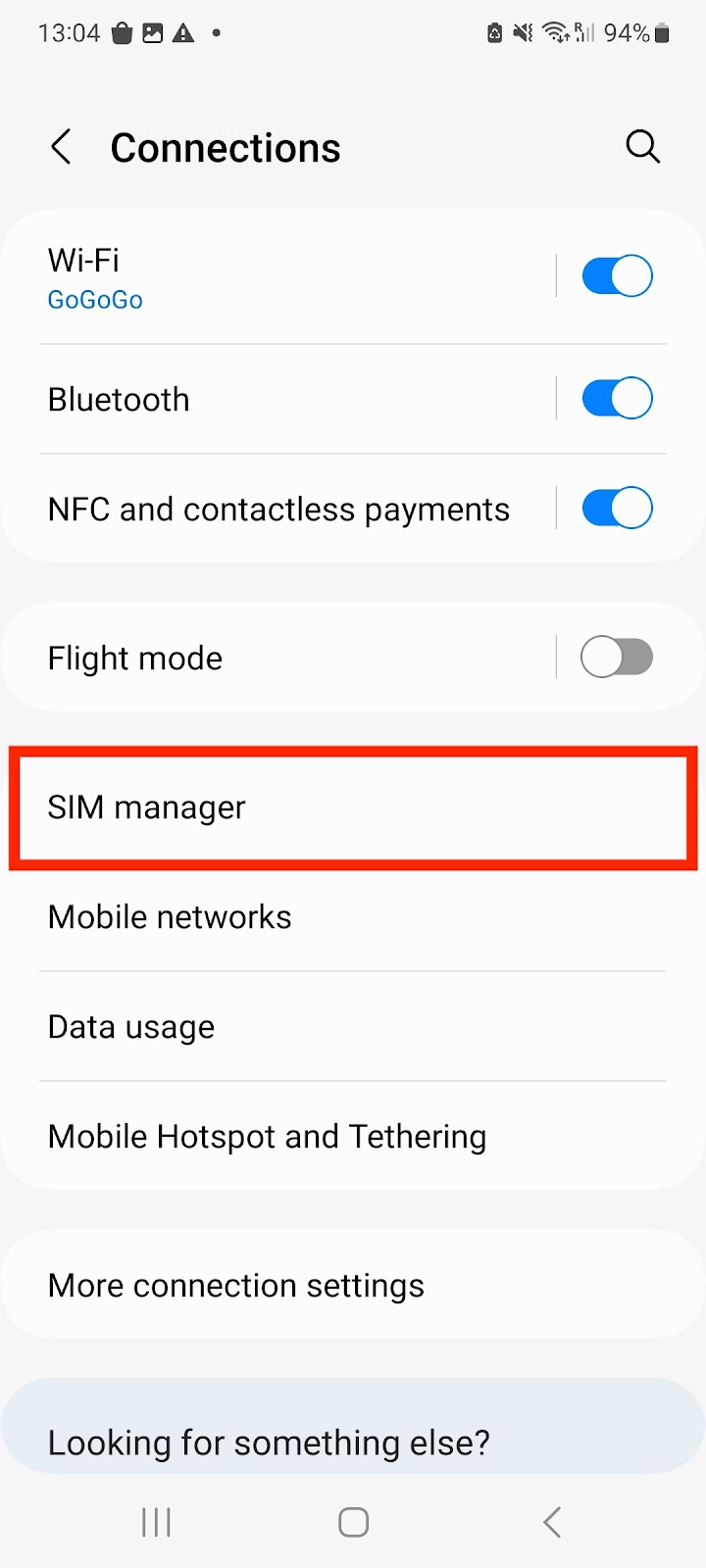
-
eSIM'i Ekle'ye dokunun
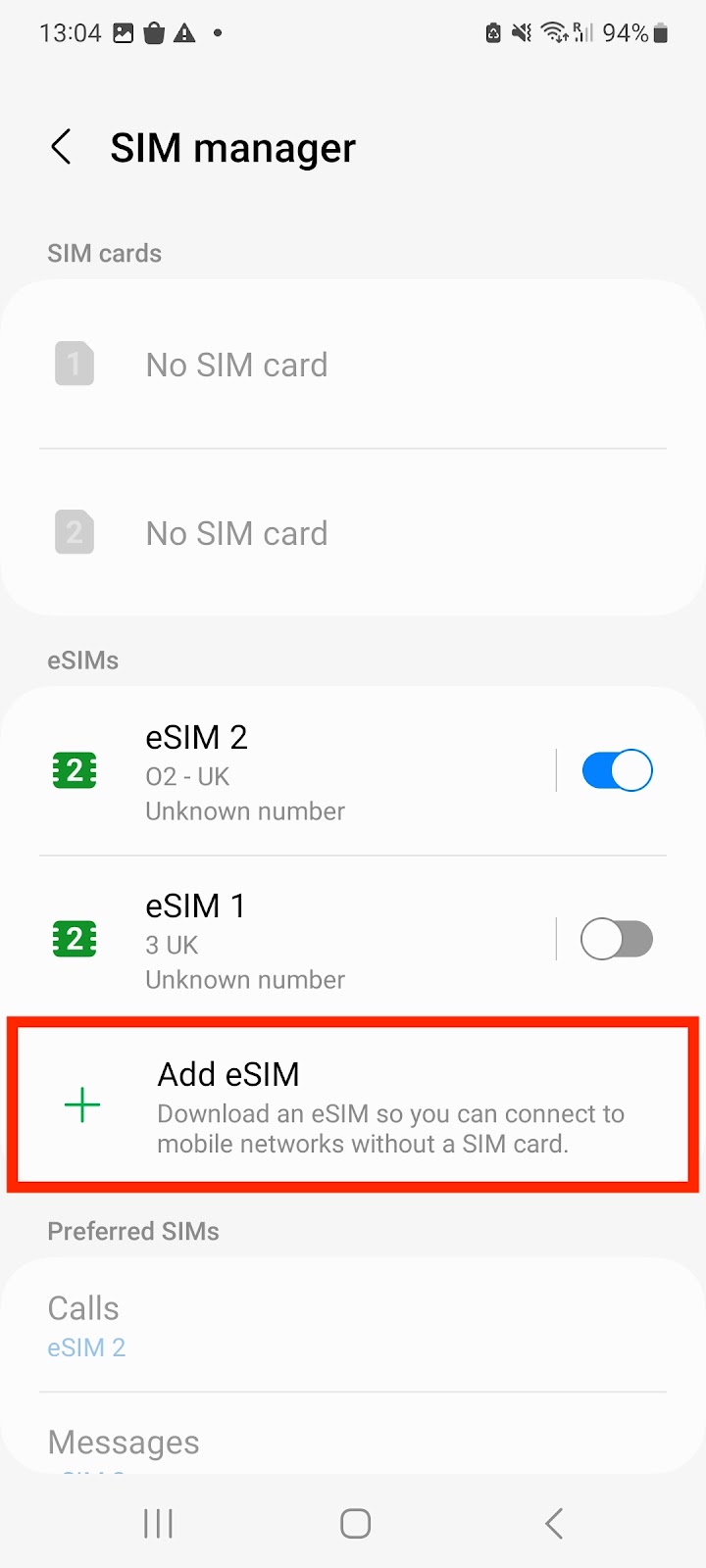
-
Seçeneği "Hizmet sağlayıcısından QR kodunu tarayın" olarak seçin.
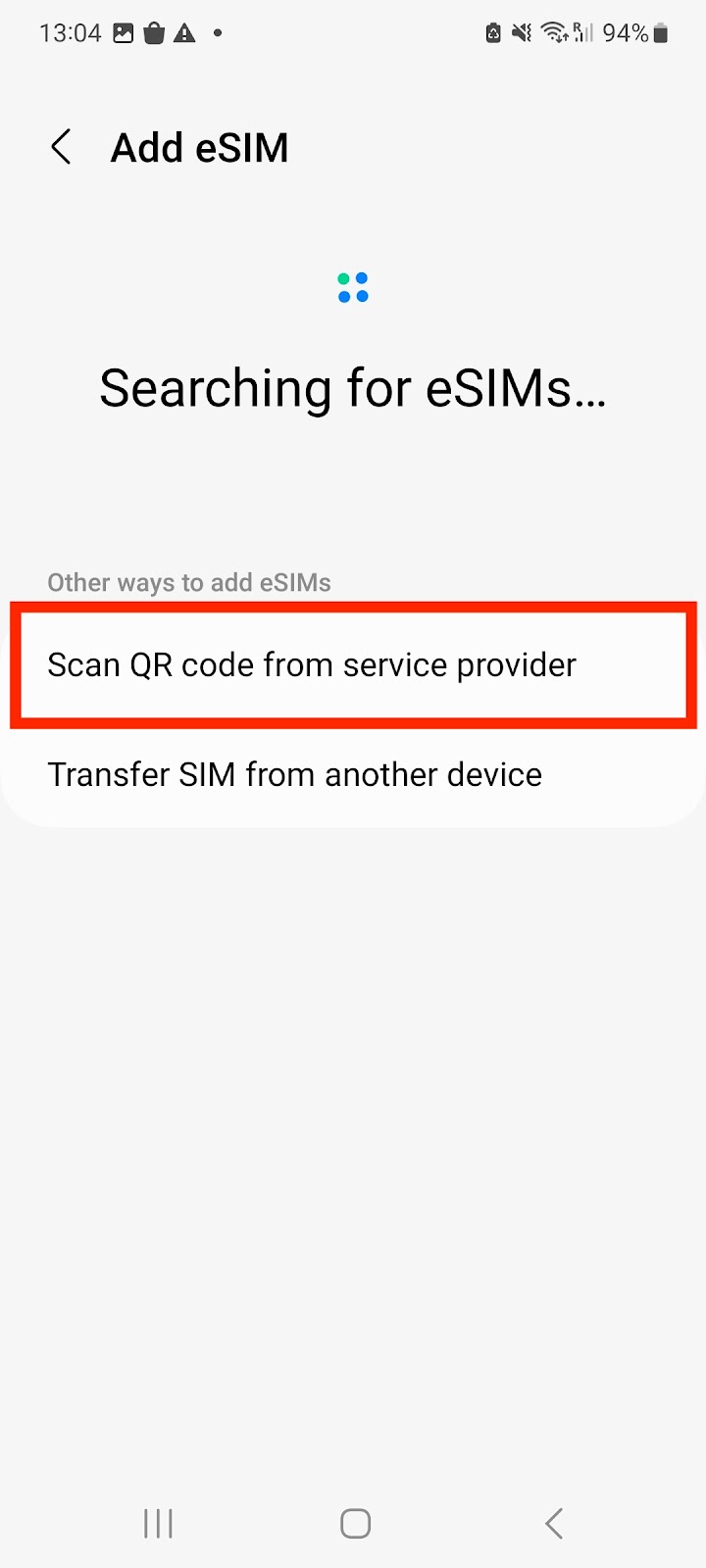
-
QR kodunu tarayın
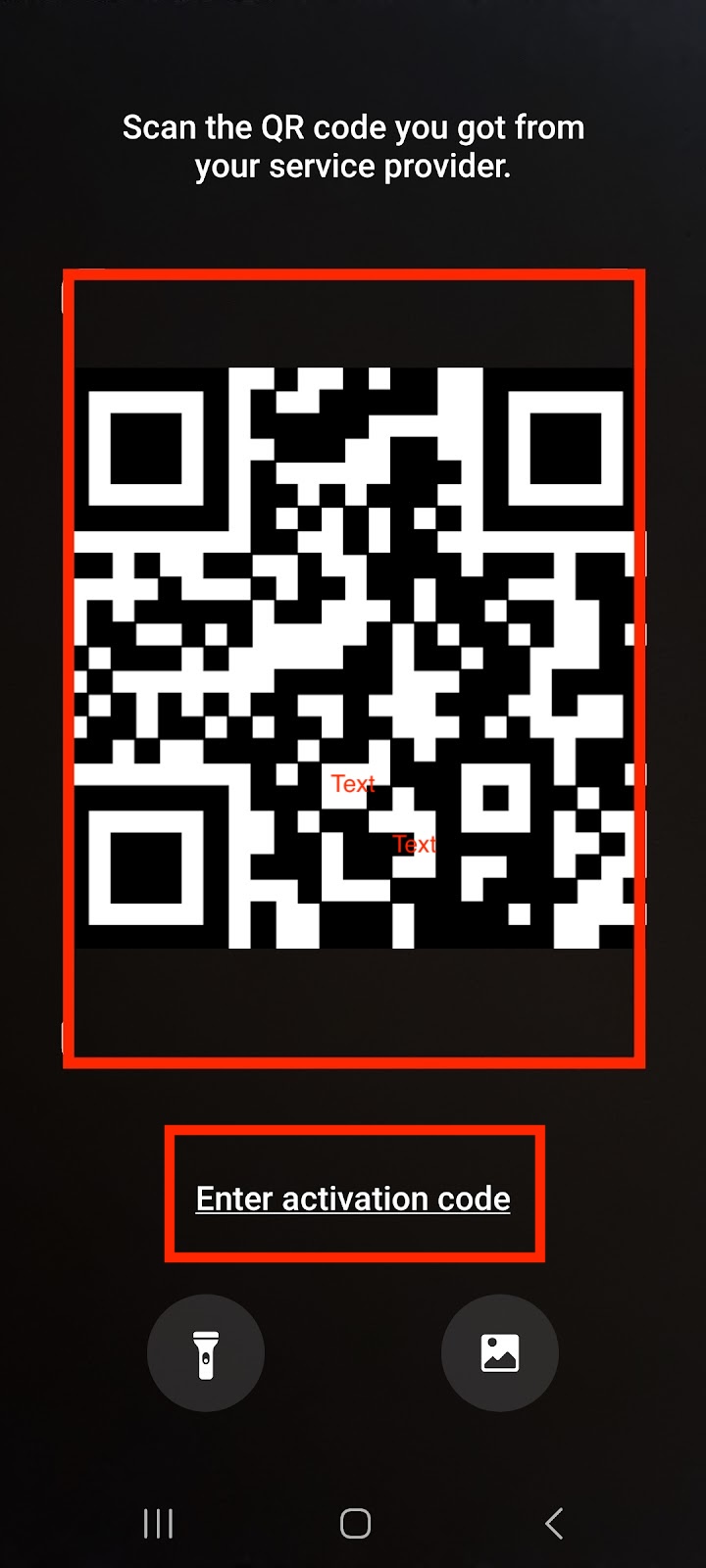
-
"Ekle" tuşuna tıklayın ve bekleyin.
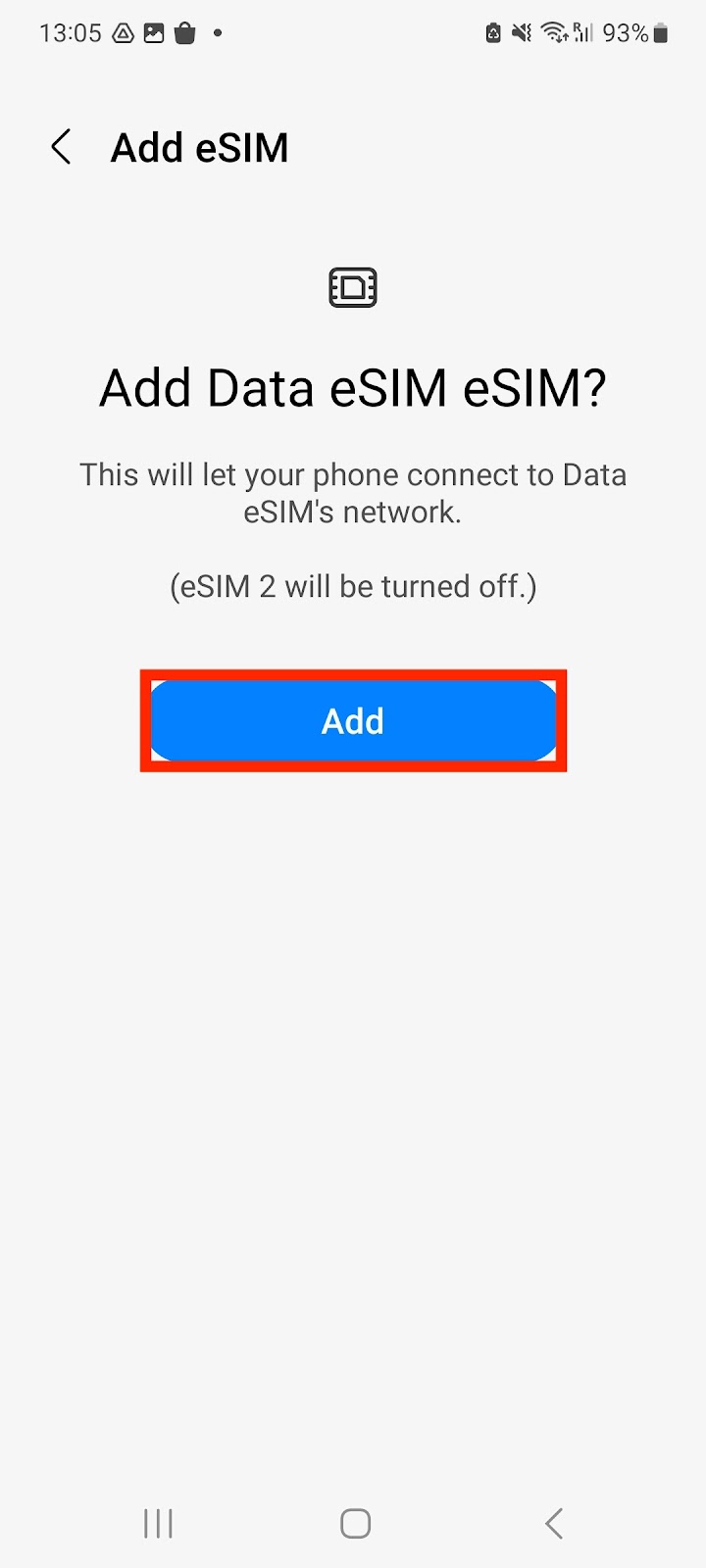
-
Kurulum tamamlandıktan sonra "Bağlantılar"a geri dönün
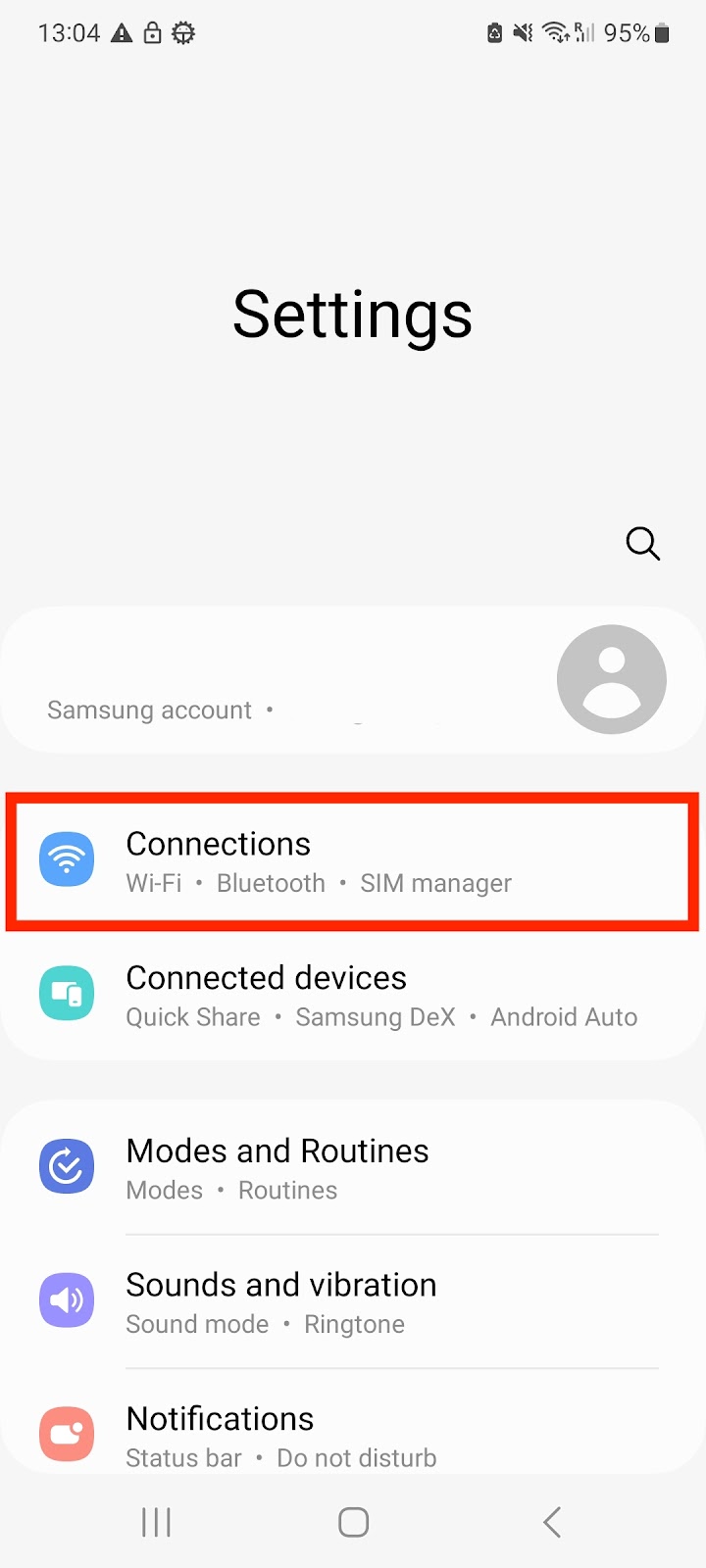
-
Mobil Ağlar'a tıklayınız
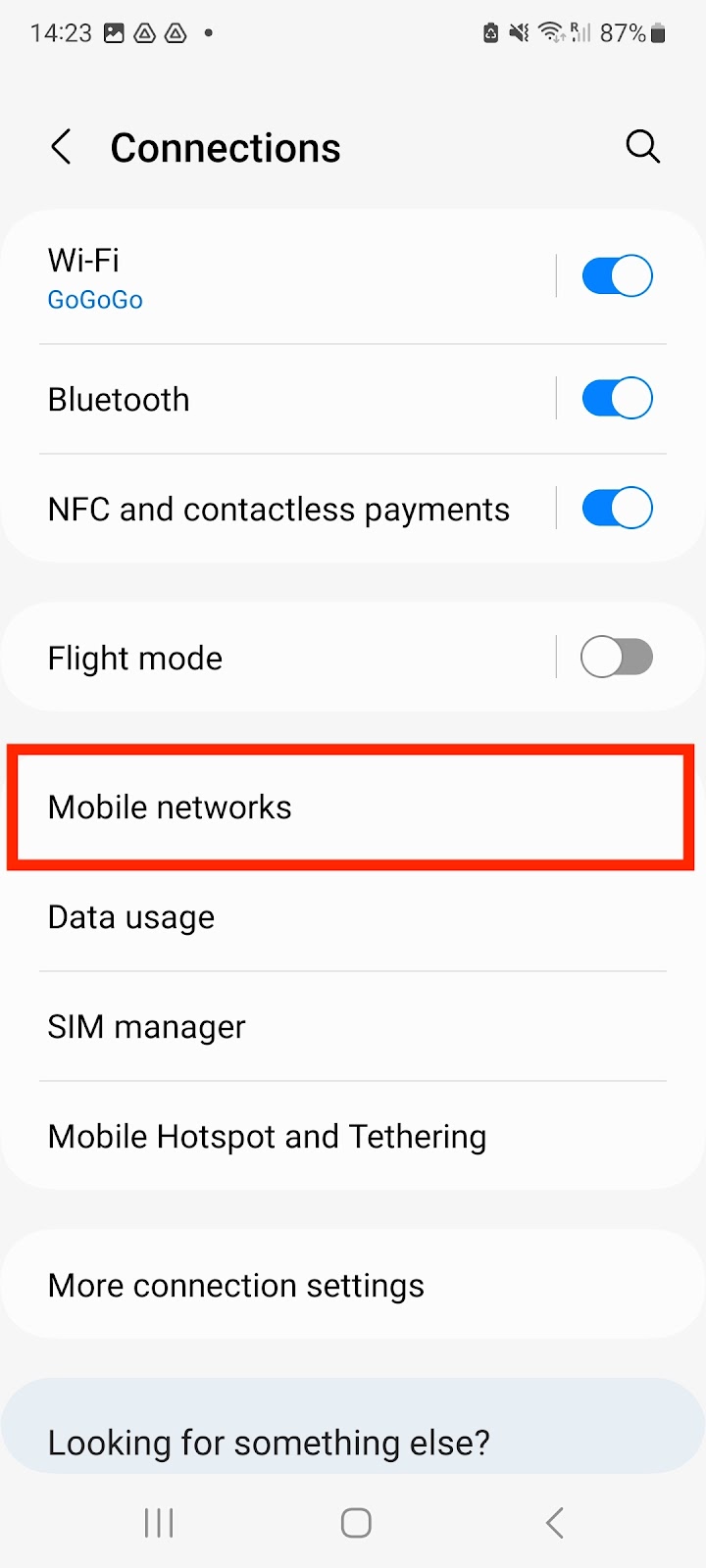
-
"Veri Dolaşımı"nın Etkin/AÇIK olduğundan emin olun. Not: "Veri Dolaşımı" etkinleştirilmeden eSIM'iniz çalışmayacaktır.
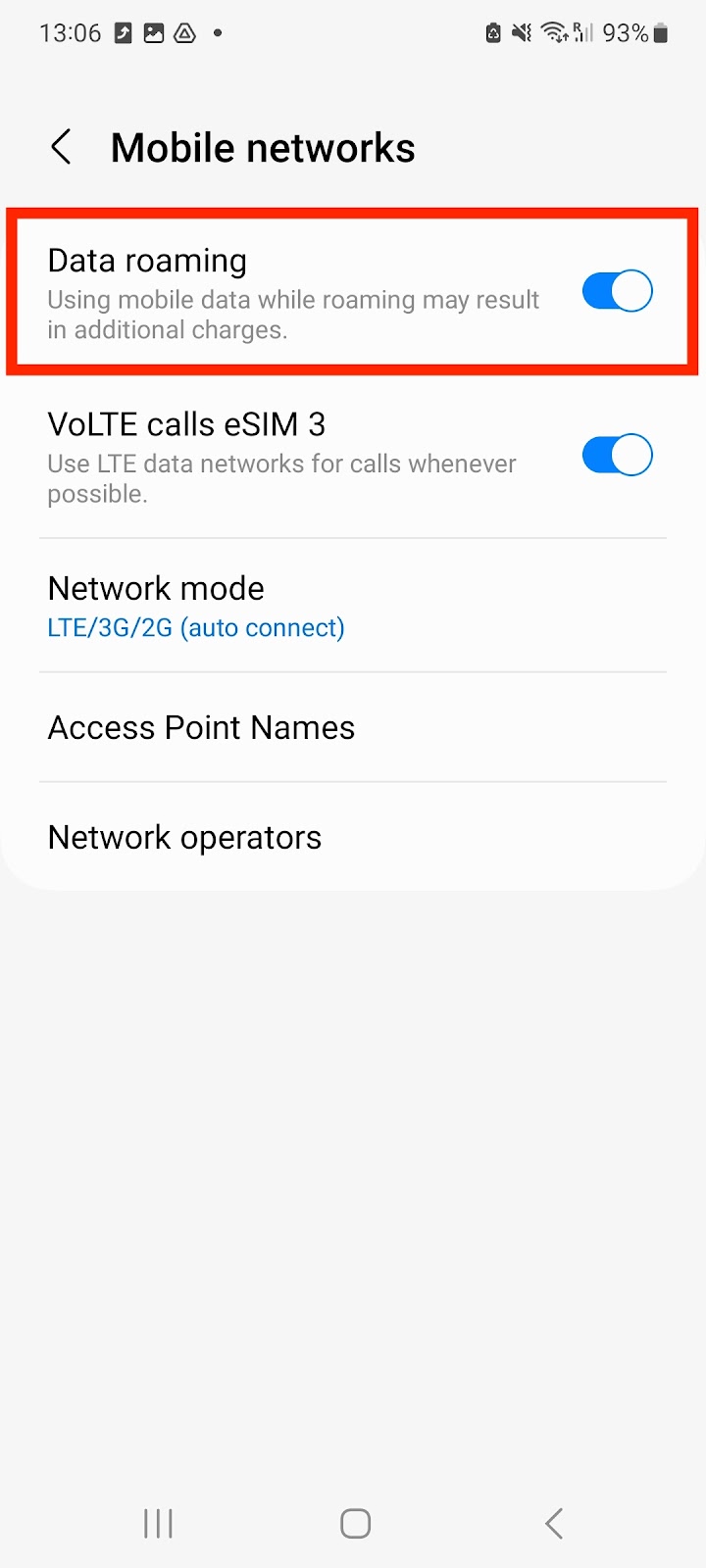
Adım 2. Uluslararası Dolaşımı Aktive Et
Ağ erişimi başarılı ancak ağ bağlantısı yoksa, lütfen APN'yi kontrol edin ve manuel olarak ayarlayın
-
Ayarlar'a gir > Bağlantılar
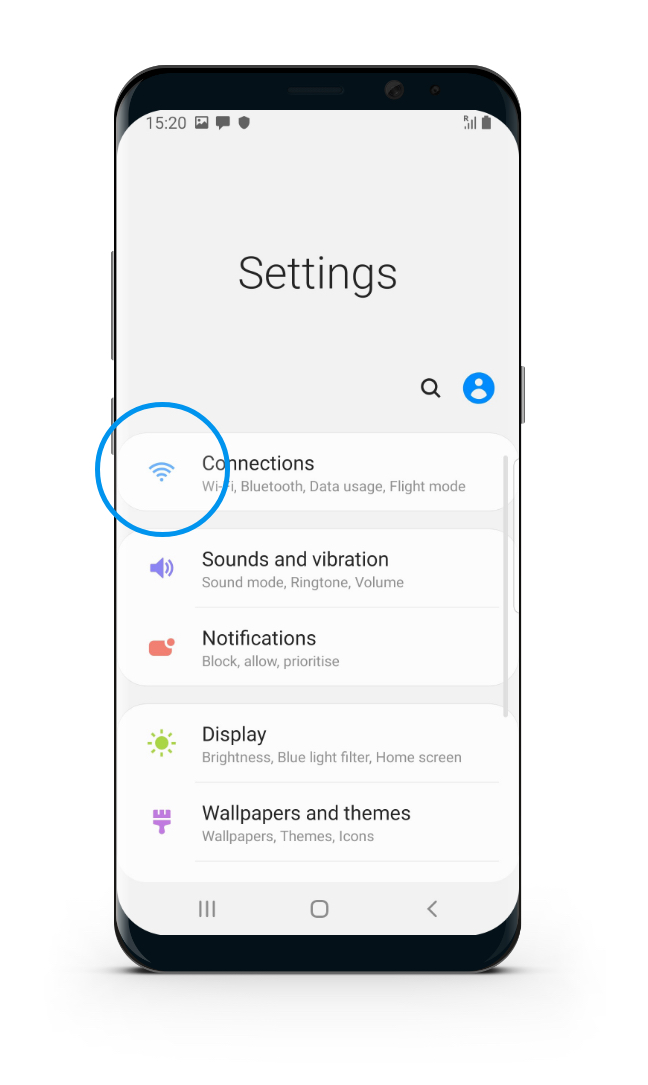
-
Mobil Ağlar'a tıklayınız ve uluslararası dolaşımı aktif edin.
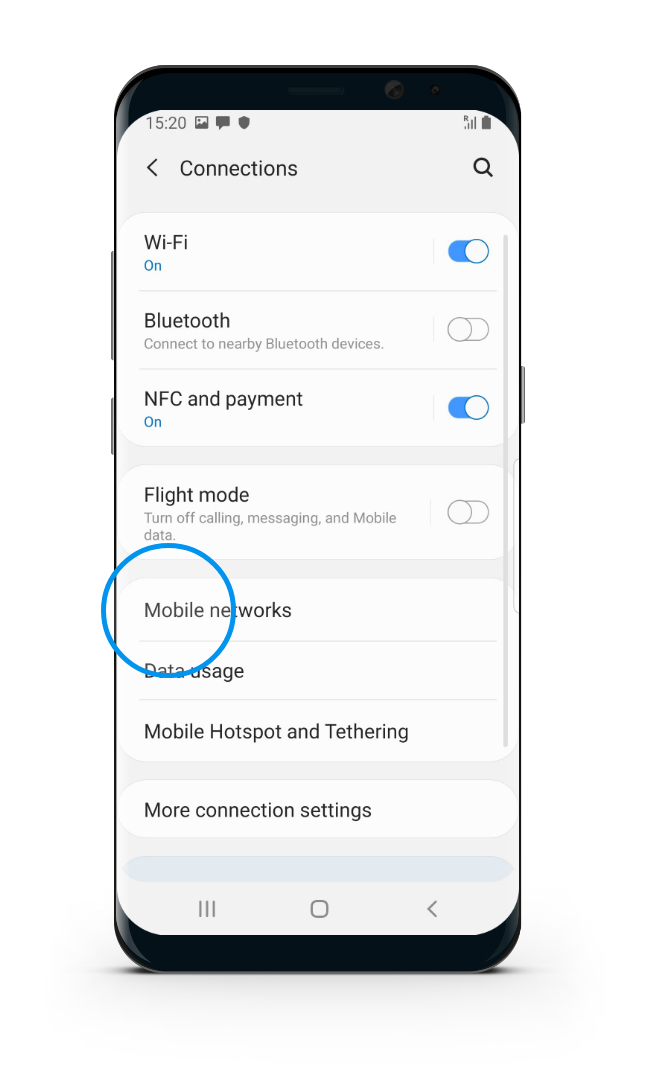
Diğer Bilgiler
Sinyaliniz varsa ancak internete bağlanamıyorsanız lütfen APN ayarlarınızı kontrol edin.
Hatırlatma: eSIM'in çalışması için Veri Dolaşımının "AÇIK" olması gerekir.
Adım 1. eSIM yükle
-
Ayarlar'a gir > Bağlantılar
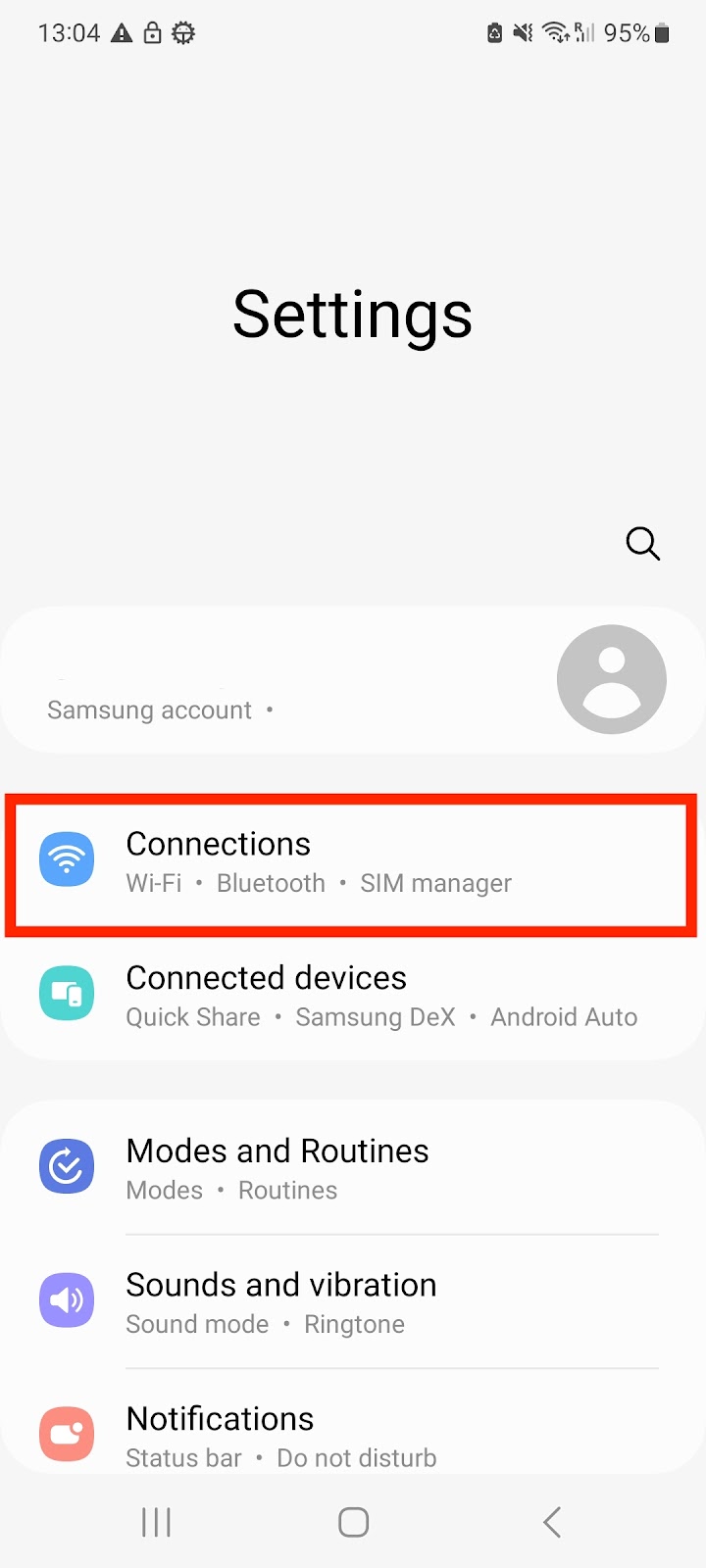
-
Sim Yöneticisi'ne tıklayın
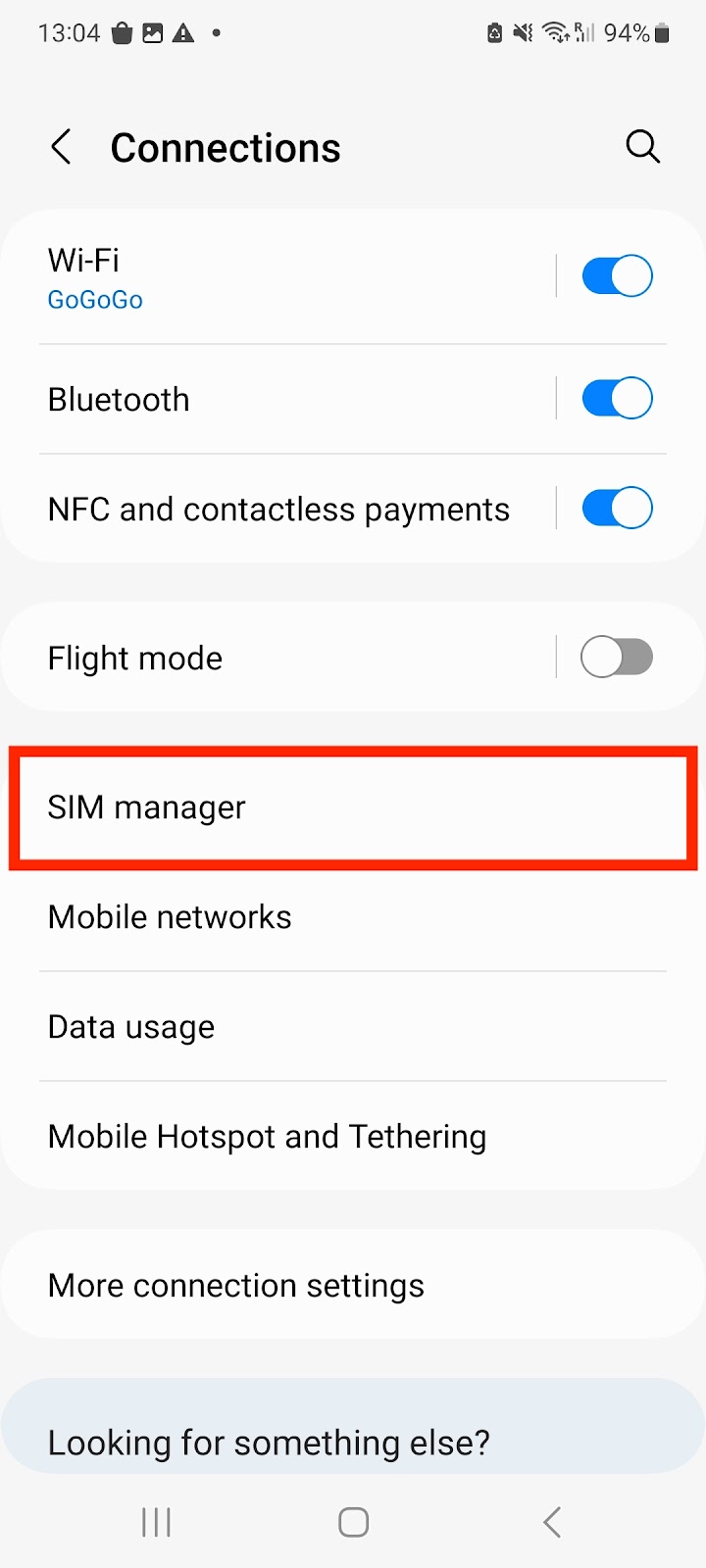
-
eSIM ekle'ye tıklayın
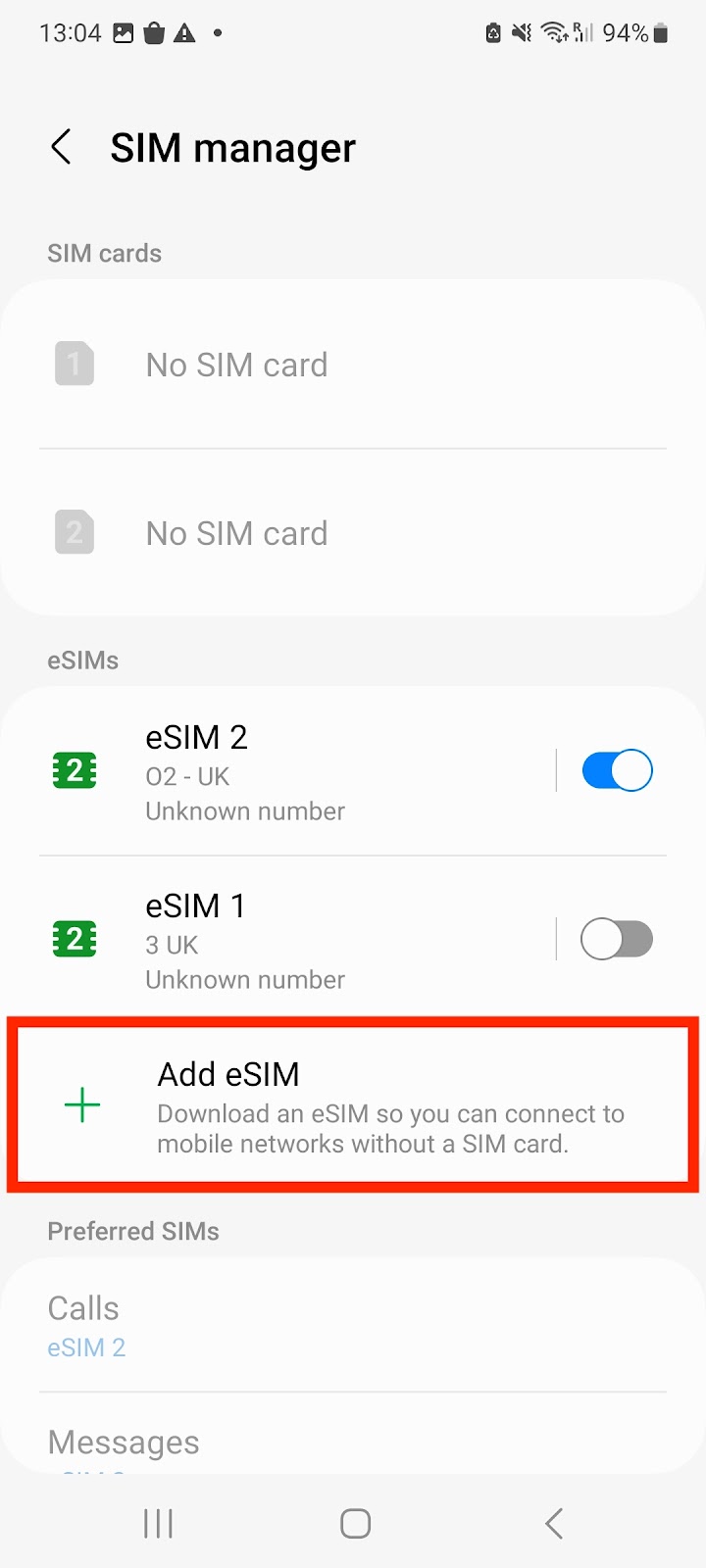
-
Hizmet sağlayıcısından QR kodunu tarayıp seçeneği seçin
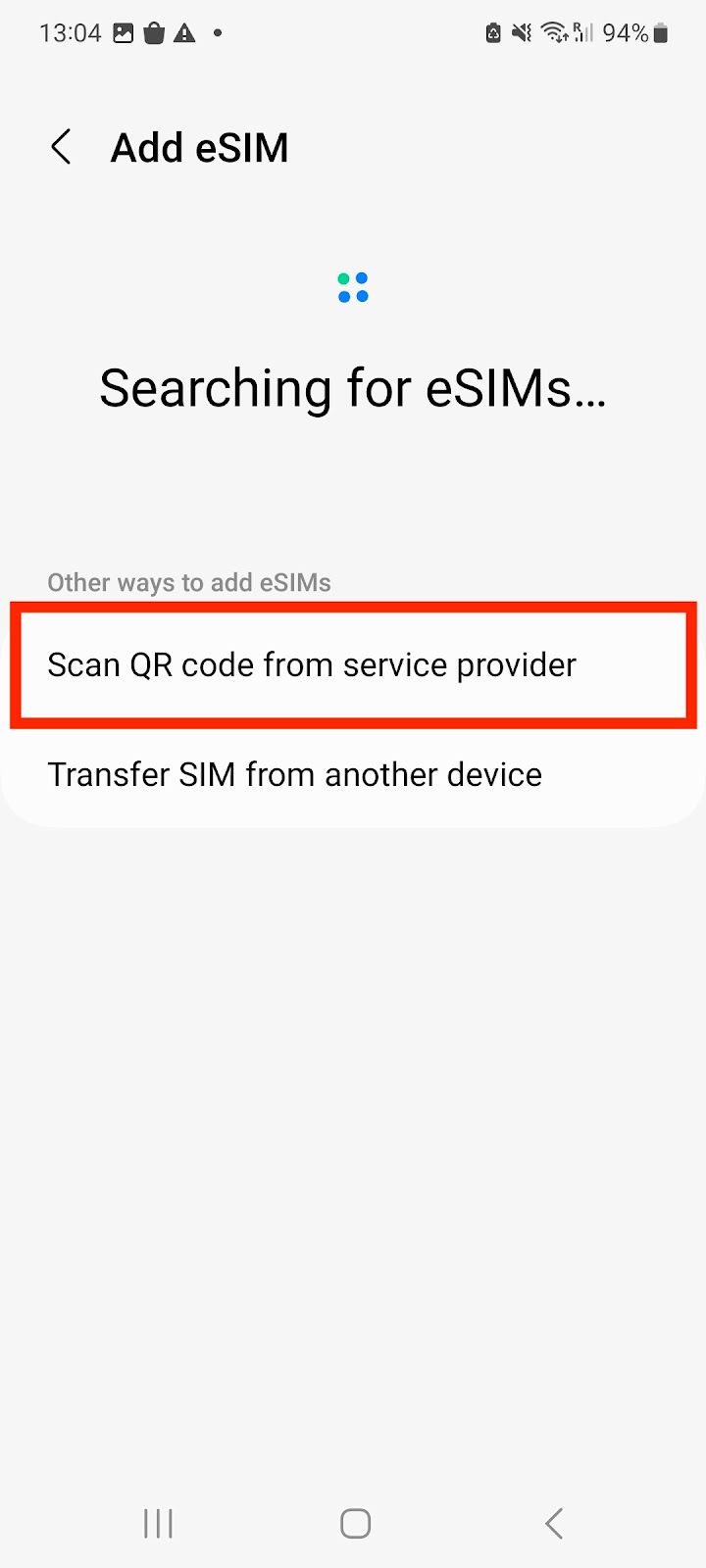
-
Aktivasyon Kodunu Gir'e tıklayın.
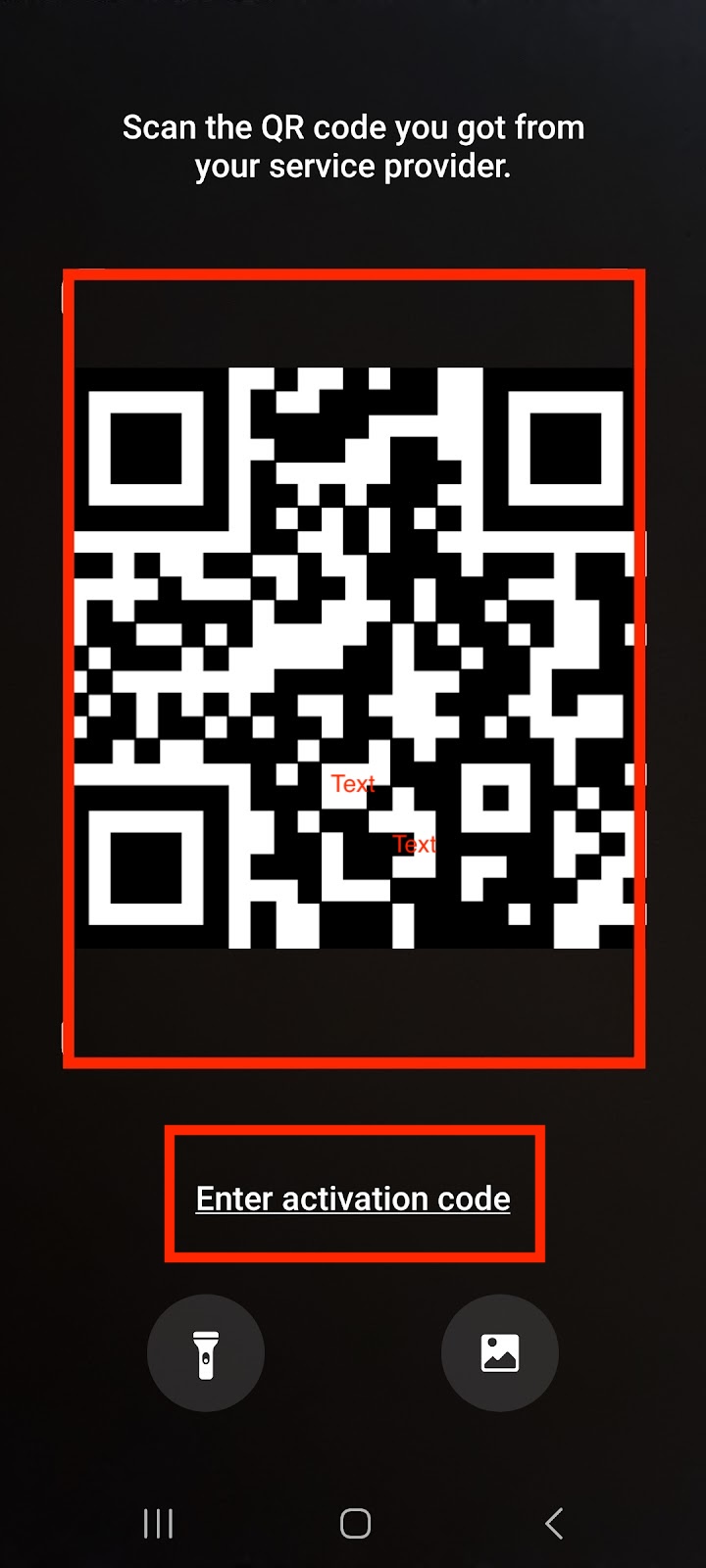
-
eSIM'i el ile kurabilmek için "SM-DP + Adres" ve "Aktivasyon kodu"nuzu gerekecek. "SM-DP + adresi buraya girin" şeklindeki bir formatta girmeniz gerekiyor, ardından aktivasyon kodunu ekleyin, mesela JQ-1MU12G-CJN26F gibi. Kod, aşağıdaki fotoğrafa benzemelidir.
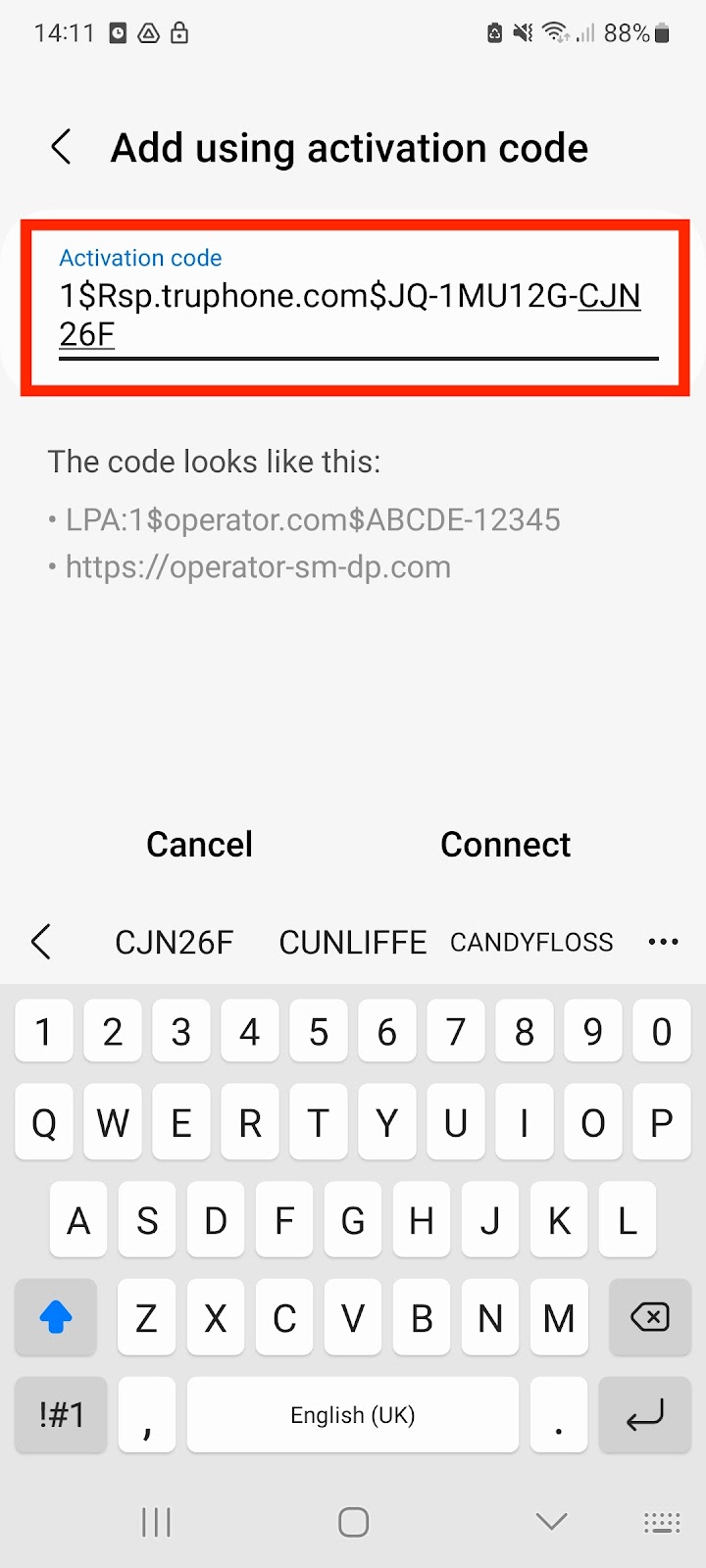
-
Ekle'ye basın ve kurulumu bekleyin
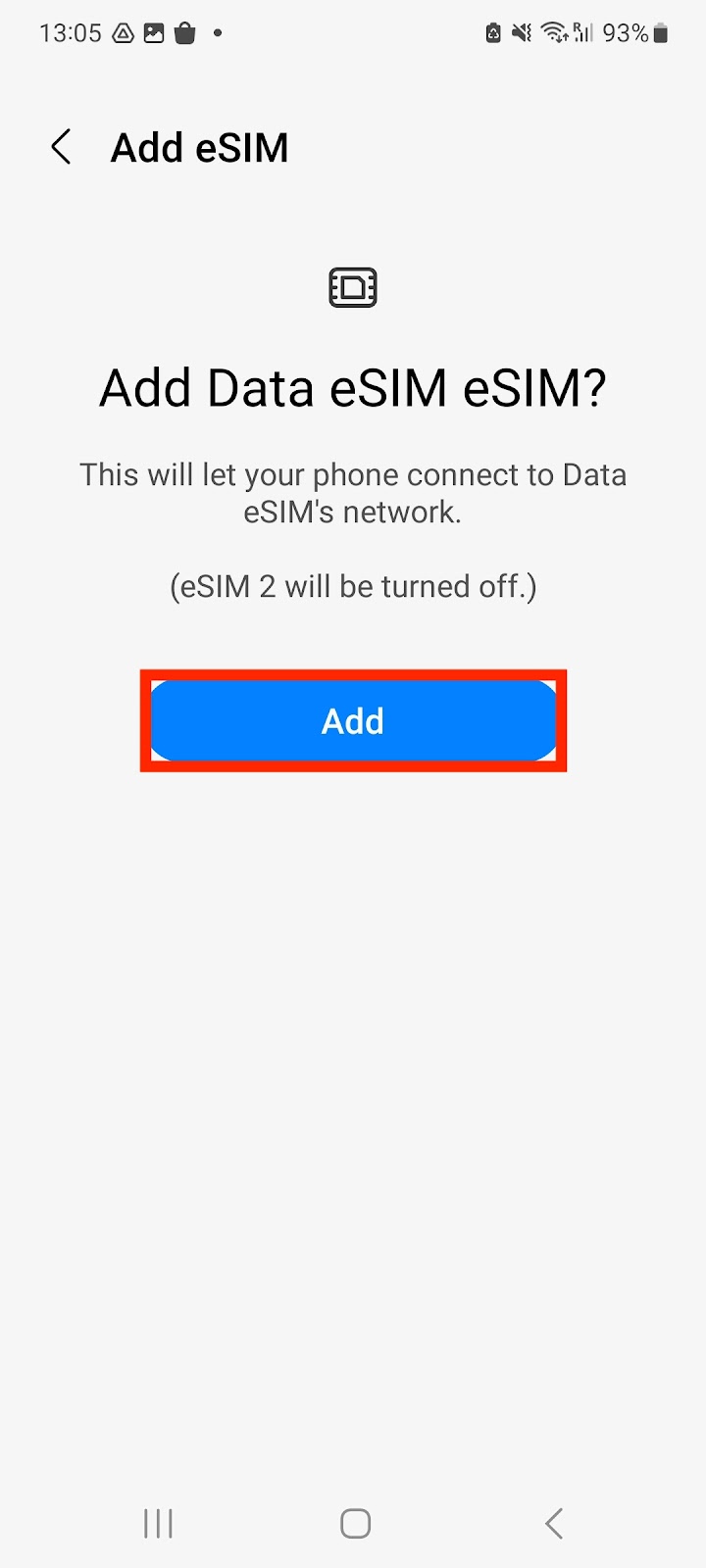
-
Kurulum tamamlandıktan sonra, "Bağlantılar" a geri dönün >
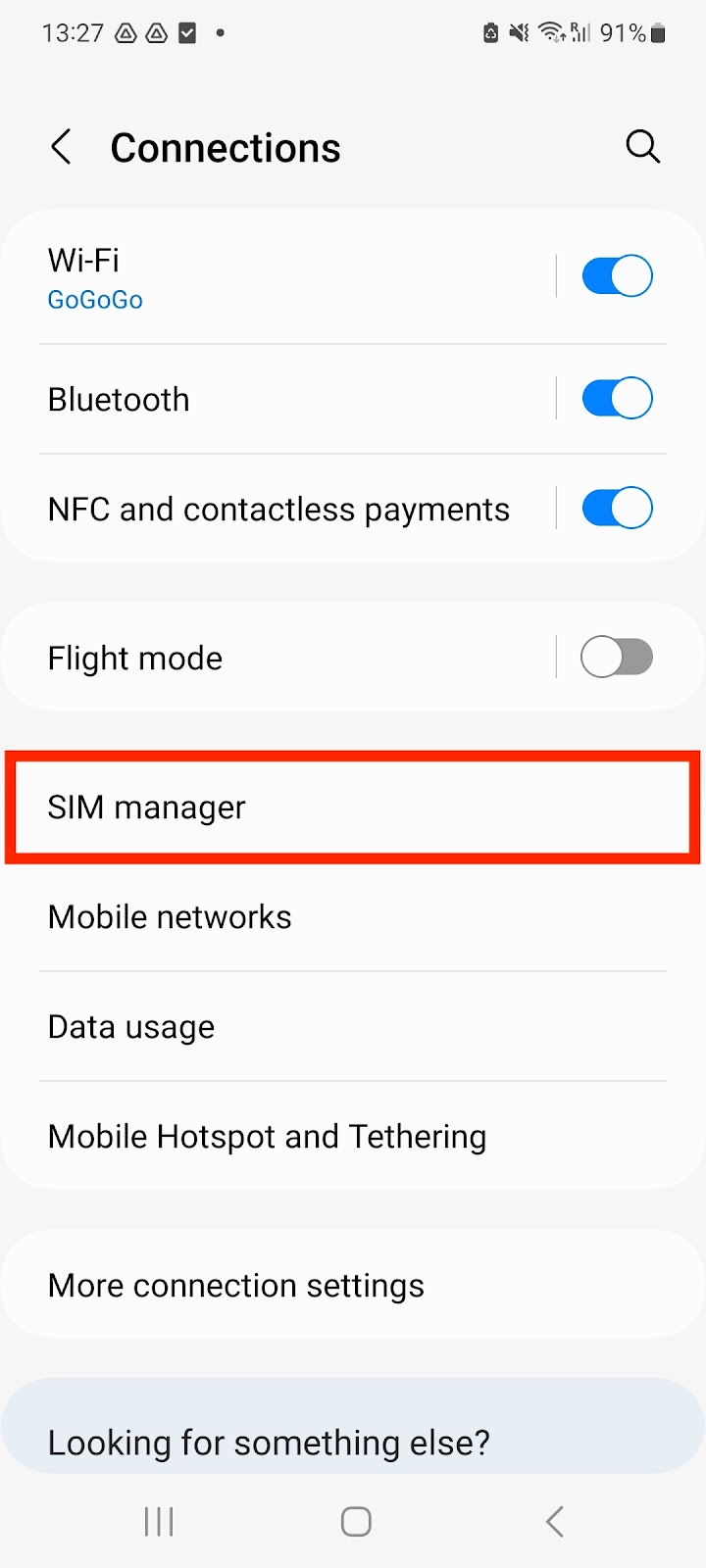
-
Mobil Ağlar'a dokunun.
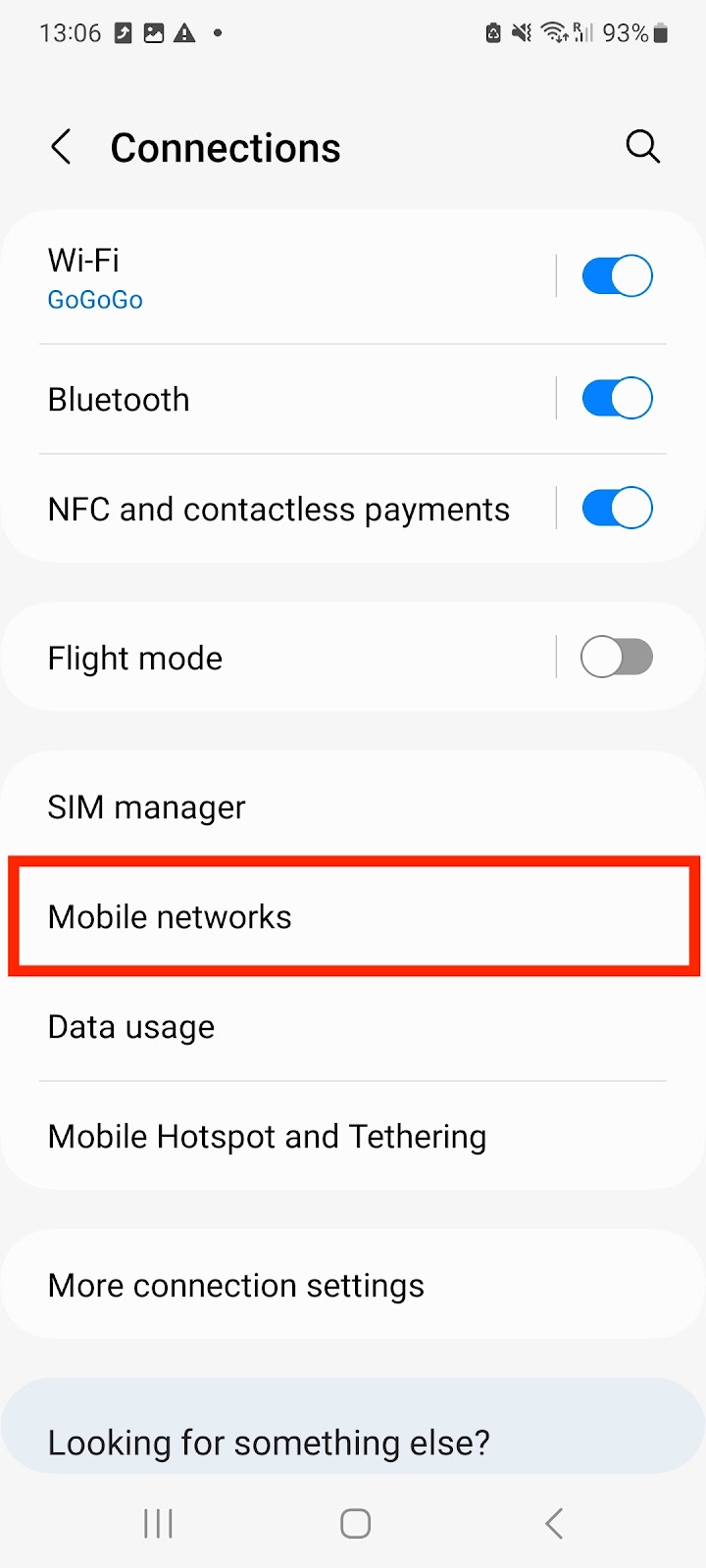
-
Veri Dolaşımı'nın Açık olduğundan emin olun. Eğer Data Dolaşımı'nızda bir "mavi açma/kapama çubuğu" varsa, o zaman açıktır. Not: eSIM'inizin "Data Dolaşımı" açık olmadan çalışmayacağını unutmayın.
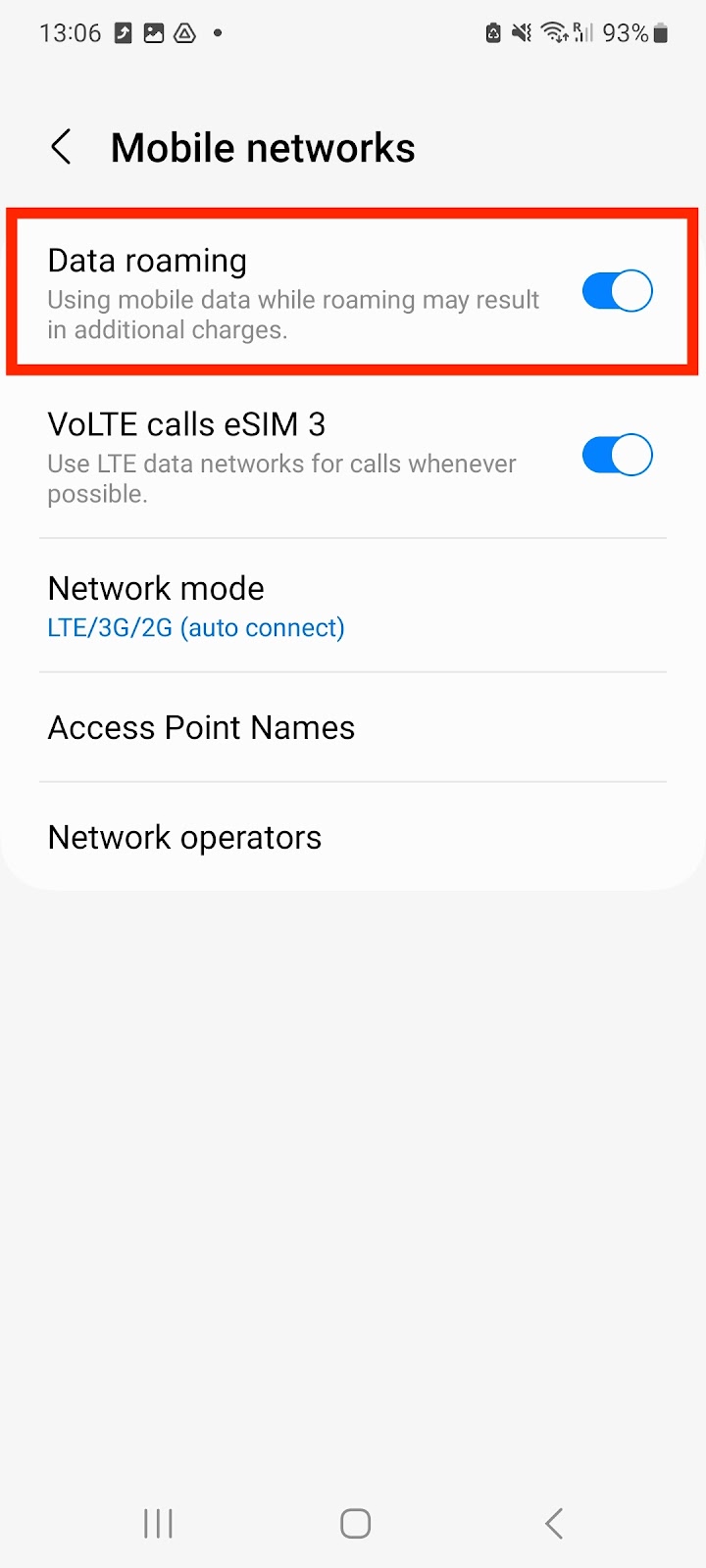
Adım 2. Uluslararası Dolaşımı Aktive Et
Ağ erişimi başarılı ancak ağ bağlantısı yoksa, lütfen APN'yi kontrol edin ve manuel olarak ayarlayın
-
Ayarlar'a gir > Bağlantılar
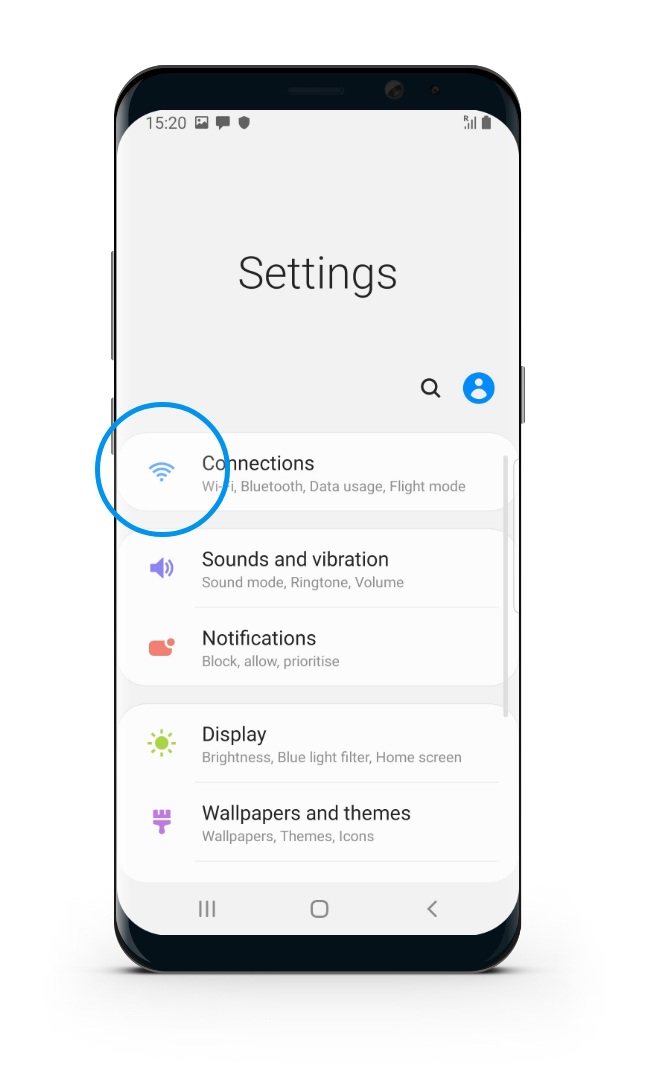
-
Mobil Ağlar'a tıklayınız
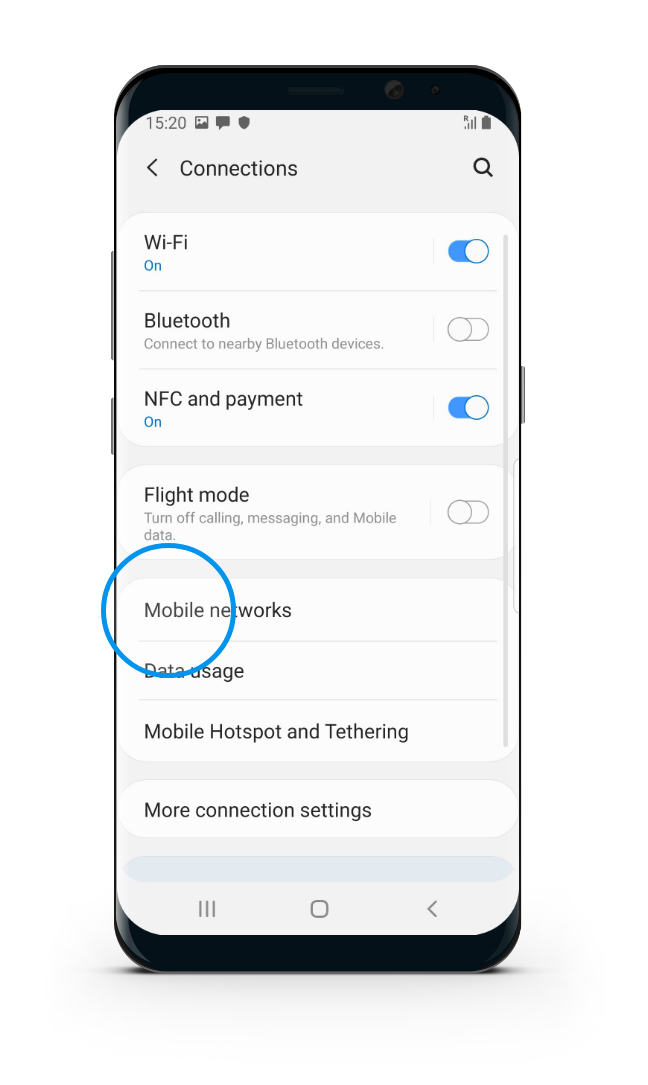
-
Internet erişim noktası'na tıklayın (APN)
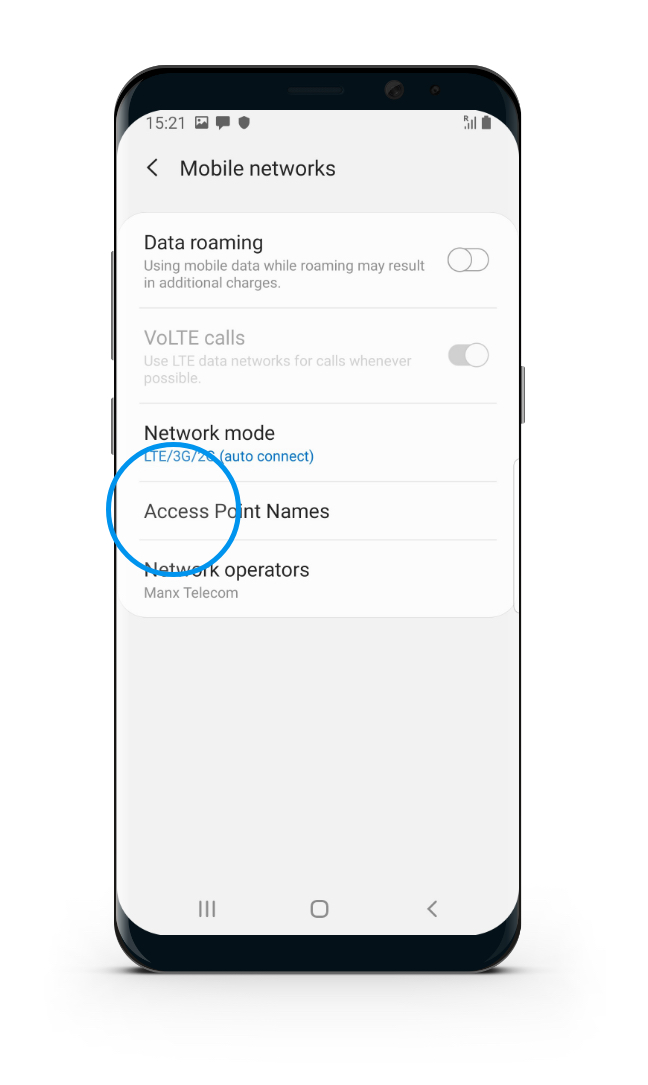
-
Sağ üst köşedeki üç noktaya tıklayın
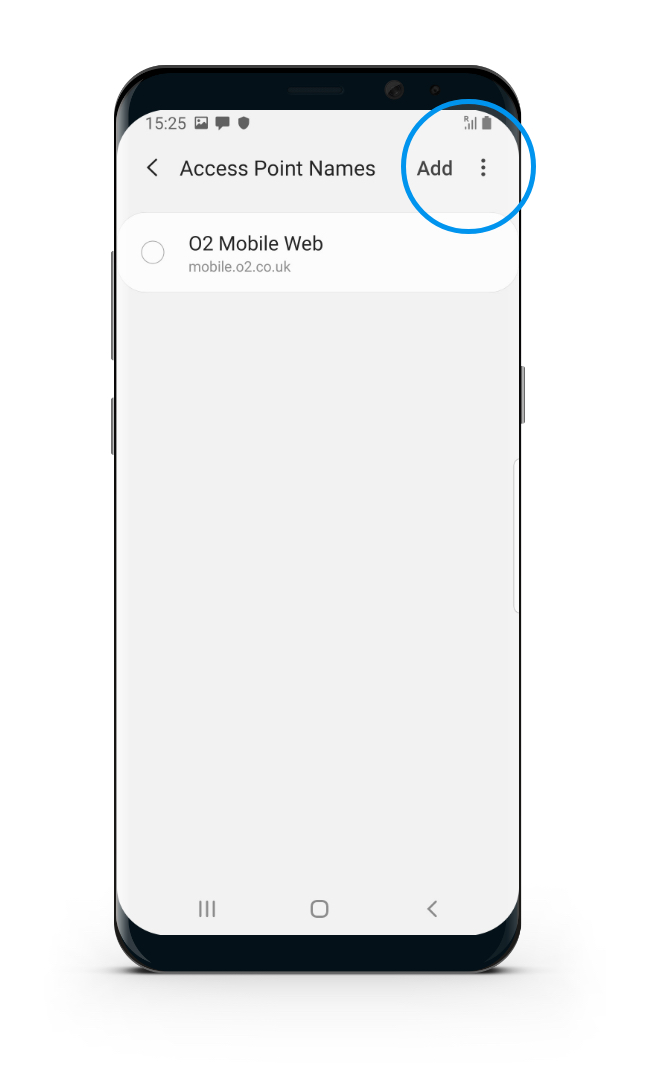
-
APN ismini burada göreceksiniz
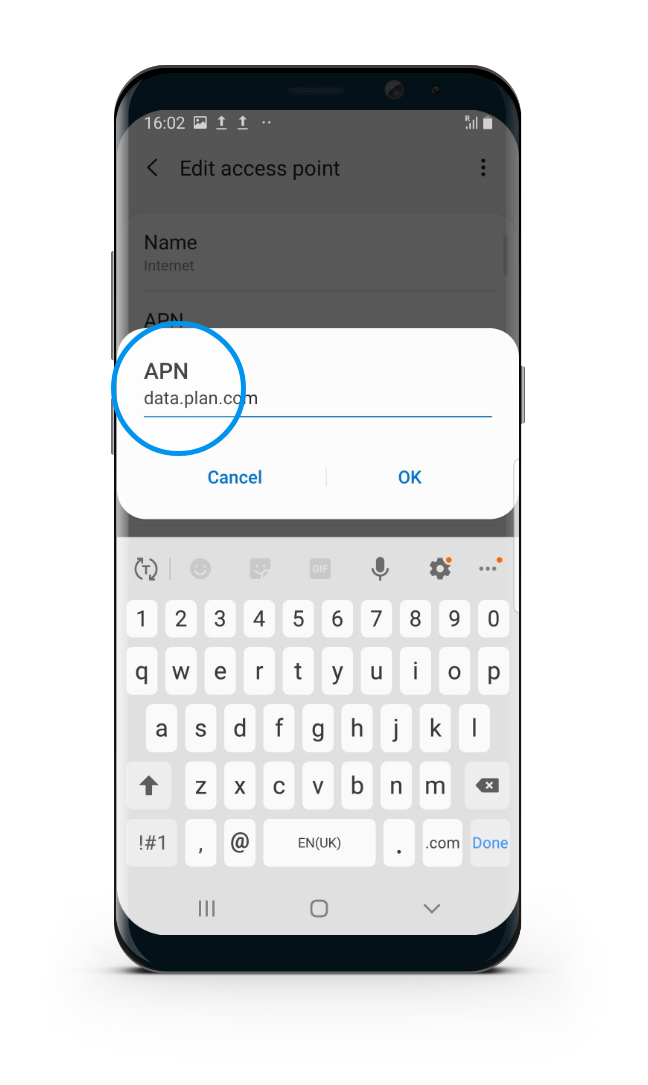
Diğer Bilgiler
Sinyaliniz varsa ancak internete bağlanamıyorsanız lütfen APN ayarlarınızı kontrol edin.
Hatırlatma: eSIM'in çalışması için Veri Dolaşımının "AÇIK" olması gerekir.